AR-M256 AR-M316 AR-5625 AR-5631
|
|
|
- Virág Jónás
- 9 évvel ezelőtt
- Látták:
Átírás
1 TÍPUS AR-M256 AR-M316 AR-5625 AR-5631 DIGITÁLIS TÖBBFUNKCIÓS RENDSZER KEZELŐI ÚTMUTATÓ A KEZELŐI PROGRAMOK CÉLJA A KEZELŐI KÓD BEPROGRAMOZÁSA A KEZELŐI PROGRAMOK HASZNÁLATA KEZELŐI PROGRAMOK LISTÁJA ÁLTALÁNOS PROGRAMOK PROGRAMOK A MÁSOLÁSI MÓDHOZ PROGRAMOK A NYOMTATÁSI MÓDHOZ PROGRAMOK A HÁLÓZATI SZKENNER MÓDHOZ Oldal
2 A kezelői kód gyárilag "00000"-ra van beállítva.
3 A KEZELŐI PROGRAMOK CÉLJA A kezelői programokat a kezelő (a másológép felügyelője) használhatja a másoló bizonyos tulajdonságainak a használók igényeinek leginkább megfelelő módon való beállítására. Ez a kézikönyv leírja a multifunkcionális rendszerben (másolási, nyomtatási és hálózati szkenner funkció) minden funkciónál azonos, valamint a funkcióspecifikus kezelői programokat is. A kezelői programokba való belépéshez meg kell adni a kezelői kódot. A KEZELŐI KÓD BEPROGRAMOZÁSA A kezelői kód egy 5 jegyű szám, amelyet meg kell adni a kezelői programokba való belépéshez. A kezelőnek (a gép felügyelőjének) meg kell változtatni a gyárilag beállított kezelői kódot egy új 5 jegyű számkódra. Jegyezze meg az új kezelői kódot, mivel a módosítás után minden alkalommal meg kell adni, mikor a kezelői programokat szeretné használni. (Csak egy kezelői kód programozható a gépbe.) A kezelői kód megváltoztatásához lapozzon "A KEZELŐI PROGRAMOK HASZNÁLATA" fejezethez a következő oldalra. A kezelői kód gyárilag "00000"-ra van beállítva. 1
4 A KEZELŐI PROGRAMOK HASZNÁLATA A kezelői programok első használatakor változtassa meg a gyárilag beállított kezelői kódot. (3-5. lépés) Nyomja meg az [EGYEDI BEÁLLÍTÁSOK] gombot. AT ÁLLAPOT EGYEDI BEÁLLÍTÁSOK Nyomja meg a [KEZELŐI PROGRAMOK] gombot. Használja a számgombokat az ötjegyű kezelői kód megadásához. Minden számjegy beütésekor az azt jelölő kötőjel (-) csillagra ( ). változik. A kezelői kód a gyári beállítás szerint Használja a számgombokat az új 5 jegyű kezelői kód beviteléhez. A kezelői kódhoz olyan számot használjon, amely nem lett beprogramozva személyi kódként a kódos hozzáférés módban (a már személyi kódként beprogramozott számok nem használhatók). A beütött szám lesz az új kezelői kód. Jegyezze meg ezt a számot. 6 7 Nyomja meg az [OK] gombot. Visszatér a 4. lépés képmezőjéhez. Ezzel befejeződik a kezelői kód OK megváltoztatásának műveleti sora. Ha egy másik programot szeretne konfigurálni, nyomja meg a megfelelő program gombját a 4. lépés képmezőjén. Nyomja meg a [TÖRLÉS MINDENT] gombot ( ) a programból való kilépéshez. 4 Nyomjon meg egy gombot a kezelői programok megfelelő kategóriájának kiválasztásához. Példa: A kezelői kód megváltoztatásához nyomja meg a [KEZELŐI KÓD MÓDOSÍTÁSA] gombot. Minden alkalommal, ha programot konfigurál, használja ezt a műveletsort a program kiválasztásához. A következő lépésekben megjelenik a kiválasztott program beállítási képmezője. Használja a program leírását a kívánt beállítás kiválasztásához (a programok leírása a 8. oldalon kezdődik). 2
5 A KEZELŐI PROGRAMOK HASZNÁLATA A KEZELŐI PROGRAMOKBAN HASZNÁLT GOMBOK Példa: Kódos hozzáférés Az alábbi gombok jelennek meg a képmezőkön, amelyek számértékek beütését igénylik. 1 Mikor egy négyzet ( ) jelenik meg egy beállítás előtt, egy pipa ( ) jelenik meg benne, ha a négyzetet megnyomjuk. Ez jelzi, hogy a beállítás aktiválva van. Ha egy kipipált négyzetet ( ) nyomunk meg, a pipa eltűnik ( ) és a beállítás inaktívvá válik. 2 Amikor egy X X X formában megjelenő gombot megnyomunk, annak a gombnak a képmezője jelenik meg. 3 Ha a beállítás a következő képmező(kö)n folytatódik, nyomja meg a és gombokat a képmezők közötti előre és hátra lépéshez. A kategória kiválasztás képmezőjéhez való visszatéréshez nyomja meg az [OK] gombot. 4 Az aktuálisan beállított számérték jelenik meg. 5 A számértékeket a és gombok megnyomásával állíthatjuk be. 3
6 KEZELŐI PROGRAMOK LISTÁJA Az elérhető kezelői programok sora függ a telepített kiegészítő berendezésektől. ÁLTALÁNOS PROGRAMOK Program neve Gyári alapbeállítás Oldal KÓDOS HOZZÁFÉRÉS KÓDOS HOZZÁFÉRÉS Inaktív 8 ÖSSZES OLDALSZÁM 8 KÓDSZÁMONKÉNT SZEMÉLYI KÓD NULLÁZÁSA 8 SZEMÉLYI KÓD ELLENŐRZÉS 9 AZONOSÍTÓ KORLÁTJÁNAK 9 SZEMÉLYI KÓD BIZTONSÁGA Inaktív 9 ÉRVÉNYTELEN Inaktív 9 KÓDSZÁMÚ FELADATOK TÖRLÉSE * 4 ENERGIATAKARÉKOS AUTOMATIKUS KIKAPCSOLÁS Aktív 10 AUTOMATIKUS 60 (min.) 10 KIKAPCSOLÁSIDŐZÍTŐ ELŐFŰTÉS ÜZEMMÓD 15 (min.) 10 FESTÉKTAKARÉKOS Inaktív 10 ÜZEMMÓD KEZELÉSI BEÁLLÍTÁSOK ALAPÁLLAPOTBA 60 (sec) 11 HELYEZÉS ÜZENET MEGJELENÍTÉSI 6 (sec) 11 IDŐ GOMBÉRINTÉS HANGJELZÉS GOMBÉRINTÉS HANGJELZÉS: Rövid GOMBÉRINTÉS HANGJELZÉS A KEZDŐPONTBAN: Inaktív 11 ÉRINTŐGOMB MŰKÖDÉSI BEÁLLÍTÁSOK NYOMT. FELADAT MEGSZ. LETILTÁSA FOLY. ADAGOLÁSI ÜZEMMÓD KIJELZŐ NYELVÉNEK KIJELZÉS IDŐKORLÁTJÁNAK LETILTÁSA TÁLCA BEÁLLITÁSOK LETILTÁSA ÓRA BEÁLLíTÁSÁNAK LETILTÁSA Beviteli idő: 0,0 (sec) AUTO GOMB ISMÉTLÉS LETILTÁSA: Inaktív 11 Inaktív 11 Inaktív 12 ENGLISH 12 Inaktív 12 Inaktív 12 Inaktív 12 Program neve Gyári alapbeállítás Oldal ESZKÖZ MEGHATÁROZÁSA EREDETI ADAGOLÓ Inaktív 12 LETILTÁSA DUPLEX LETILTÁSA Inaktív 12 TŰZŐ LETILTÁSA * 2 Inaktív 12 KIMENETI TÁLCÁK * 3 1. MINTA 13 ELTOLÁSI FUNKCIÓ Aktív 13 NYOMTATÓ-MEMÓRIA 50% NYOMTATÁSTARTÁSI MEMÓRIATERÜLET * 4 : 30% 13 KÖZÉPSŐ TÁLCA SZÁMLÁLÓJÁNAK LETILTÁSA MÁSOLÁSI ÜZEMMÓDBÓL VALÓ VISSZALÉPÉS IDŐZÍTÉSE VEGYES MÉRETŰ EREDETI-ADAGOLÁSI ÜZEMMÓD Inaktív (sec) 13 Inaktív 13 BIZTONSÁGI 13 BEÁLLITÁSOK KEZELŐI KÓD MÓDOSÍTÁSA TERMÉKKULCS * 4 PS3 BŐVÍTŐ KÉSZLET * 4 14 HÁLÓZATI SZKENNER 14 KÉSZLET * 5 RIASZTÁS ÉS 14 ÁLLAPOT * 4 SOROZATSZÁM 14 PROGRAMOK A MÁSOLÁSI MÓDHOZ Program neve Gyári alapbeállítás Oldal MÁSOLÁSI FUNKCIÓ BEÁLLÍTÁSOK KEZDŐÁLLAPOTI 15 BEÁLLÍTÁSOK ELFORGATÁSOS MÁSOLÁS Aktív 15 MEGVILÁGÍTÁS Dokumentum 15 üveg: 3 Eredeti adagoló: 3 AUTOMATIKUS NORMÁL PAPÍR 15 PAPÍRVÁLASZTÁS MAXIMÁLIS MÁSOLATSZÁM LEVÁLOGATÁS AUTOMATIKUS Aktív 15 MUNKAPROGRAMOK TÖRLÉSÉNEK LETILTÁSA Inaktív 15 KÁRTYAKÉP BEÁLLÍTÁSOK 15 4
7 KEZELŐI PROGRAMOK LISTÁJA PROGRAMOK A NYOMTATÁSI MÓDHOZ Program neve Gyári alapbeállítás Oldal NYOMTATÁSI BEÁLLÍTÁSOK ALAPBEÁLLÍTÁSOK FIGYELMEZTETŐ OLDAL NYOMTATÁS TILTÁSA NYOMTATÁS TELÍTETTSÉGI SZINTJE Inaktív TESZTOLDAL Inaktív 16 NYOMTATÁSÁNAK TILTÁSA * 4 ELFORGATOTT NYOMAT Aktív 16 NYOMTATÁSI KIMENET KIKÉNYSZERÍTÉSE Inaktív 16 ATV-BÓL KIMARADÓ OLDALTÁLCA ALAPBEÁLLÍTÁSOK MEGVÁLTOZTATÁSÁNAK LETILTÁSA * 4 Aktív 16 Inaktív 16 INTERFÉSZ BEÁLLÍTÁSOK HEXADECIMÁLIS Inaktív 17 ÜRÍTÉSI MÓD * 4 I/O IDŐTÚLLÉPÉS 180 (sec) 60 (sec) * 4 17 PÁRHUZAMOS PORT AUTO 17 EMULÁCIÓ KAPCSOLÁSA * 4 USB PORT EMULÁCIÓ VÁLTÁS * 4 PCL 17 HÁLÓZATI PORT EMULÁCIÓ AUTO 17 KAPCSOLÁSA * 4 PORTVÁLTÁSI MÓDSZER * 4 VÁLTÁS A FELADAT VÉGÉN PÁRHUZAMOS PORT Aktív 18 ENGEDÉLYEZÉSE * 4 USB PORT ENGEDÉLYEZÉSE * 4 Aktív 18 HÁLÓZATI PORT Aktív 18 ENGEDÉLYEZÉSE * 4 ECP ENGEDÉLYEZÉSE * 4 Inaktív 18 HÁLÓZATI BEÁLLÍTÁSOK * 4 IP CÍM BEÁLLÍTÁS DHCP: Aktív 18 TCP/IP ENGEDÉLYEZÉSE Aktív 18 NetWare ENGEDÉLYEZÉSE Aktív 18 EtherTalk ENGEDÉLYEZÉSE Aktív 19 NetBEUI ENGEDÉLYEZÉSE Aktív 19 NIC NULLÁZÁS 19 BEÁLLÍTÁSOK INICIALIZÁLÁSA ÉS/VAGY TÁROLÁSA * 4 GYÁRI ALAPBEÁLLÍTÁSOK VISSZAÁLLÍTÁSA 19 JELENLEGI KONFIGURÁCIÓ TÁROLÁSA KONFIGURÁCIÓ VISSZAÁLLÍTÁSA PROGRAMOK A HÁLÓZATI SZKENNER MÓDHOZ Program neve Gyári alapbeállítás Oldal KÉPOLVASÓ BEÁLLÍTÁSOK * 1 KEZDETI FÁJLFORMÁTUM BEÁLLÍTÁS KEZDETI MINŐSÉGBEÁLLÍTÁS KEZDETI FELBONTÁSI BEÁLLÍTÁS ALAPÉRTELMEZETT KIJELZŐ BEÁLLÍTÁS A MEGJELENÍTETT KÖZVETLEN CÍMKÓDOK SZÁMÁNAK Fájltípus: TIFF Tömörítési mód: G4 Oldalszám per fájl: Mind Eredeti képtípus: Szöveg/Fotó Megvilágítás: Auto dpi 20 FELTÉTEL BEÁLLÍTÁSOK 20 8 (gomb) 20 *1 Akkor jelenik meg, ha a szkenner funkció aktív. *2 Akkor jelenik meg, ha van FINISHER telepítve. *3 Bekapcsolható, ha a nyomtató funkció aktív, és FELADATELVÁLASZTÓ TÁLCA vagy FINISHER van telepítve. *4 Akkor jelenik meg, ha van NYOMTATÓ BŐVÍTŐ KÉSZLET telepítve. *5 Akkor jelenik meg, ha van telepítve NYOMTATÓ BŐVÍTŐ KÉSZLET és BŐVÍTETT MEMÓRIA. 5
8 KEZELŐI PROGRAMOK LISTÁJA KEZELŐI PROGRAM MENÜ A kezelői programok az alábbi menü szerint vannak csoportosítva. Használja ezt a menüt a 8. oldaltól leírt beállítások be-, illetve kikapcsolásához. * Néhány program további beállítási szinteket tartalmaz (beállítás képmező). 1. szint 2. szint 3. szint KÓDOS HOZZÁFÉRÉS KÓDOS HOZZÁFÉRÉS ÖSSZES OLDALSZÁM KÓDSZÁMONKÉNT SZEMÉLYI KÓD NULLÁZÁSA SZEMÉLYI KÓD ELLENŐRZÉS AZONOSÍTÓ KORLÁTJÁNAK SZEMÉLYI KÓD BIZTONSÁGA ÉRVÉNYTELEN KÓDSZÁMÚ FELADATOK TÖRLÉSE ENERGIATAKARÉKOS AUTOMATIKUS KIKAPCSOLÁS AUTOMATIKUS KIKAPCSOLÁSIDŐZÍTŐ ELŐFŰTÉS ÜZEMMÓD FESTÉKTAKARÉKOS ÜZEMMÓD Írja be a kezelői kódot KEZELÉSI BEÁLLÍTÁSOK ESZKÖZ MEGHATÁROZÁSA ALAPÁLLAPOTBA HELYEZÉS ÜZENET MEGJELENÍTÉSI IDŐ BEÁLLÍTÁS GOMBÉRINTÉS HANGJELZÉS ÉRINTŐGOMB MŰKÖDÉSI BEÁLLÍTÁSOK NYOMT. FELADAT MEGSZ. LETILTÁSA FOLY. ADAGOLÁSI ÜZEMMÓD KIJELZŐ NYELVÉNEK KIJELZÉS IDŐKORLÁTJÁNAK LETILTÁSA TÁLCA BEÁLLITÁSOK LETILTÁSA ÓRA BEÁLLíTÁSÁNAK LETILTÁSA EREDETI ADAGOLÓ LETILTÁSA DUPLEX LETILTÁSA TŰZŐ LETILTÁSA KIMENETI TÁLCÁK ELTOLÁSI FUNKCIÓ NYOMTATÓ-MEMÓRIA KÖZÉPSŐ TÁLCA SZÁMLÁLÓJÁNAK LETILTÁSA MÁSOLÁSI ÜZEMMÓDBÓL VALÓ VISSZALÉPÉS IDŐZÍTÉSE VEGYES MÉRETŰ EREDETI-ADAGOLÁSI ÜZEMMÓD BIZTONSÁGI BEÁLLITÁSOK SSL BEÁLLÍTÁSOK KEZELŐI KÓD MÓDOSÍTÁSA TERMÉKKULCS PS3 BŐVÍTŐ KÉSZLET HÁLÓZATI SZKENNER KÉSZLET RIASZTÁS ÉS ÁLLAPOT SOROZATSZÁM MÁSOLÁSI FUNKCIÓ BEÁLLÍTÁSOK KEZDŐÁLLAPOTI BEÁLLÍTÁSOK ELFORGATÁSOS MÁSOLÁS MEGVILÁGÍTÁS AUTOMATIKUS PAPÍRVÁLASZTÁS MAXIMÁLIS MÁSOLATSZÁM LEVÁLOGATÁS AUTOMATIKUS MUNKAPROGRAMOK TÖRLÉSÉNEK LETILTÁSA KÁRTYAKÉP BEÁLLÍTÁSOK 6
9 KEZELŐI PROGRAMOK LISTÁJA 1. szint 2. szint 3. szint NYOMTATÁSI BEÁLLÍTÁSOK ALAPBEÁLLÍTÁSOK FIGYELMEZTETŐ OLDAL NYOMTATÁS TILTÁSA NYOMTATÁS TELÍTETTSÉGI SZINTJE TESZTOLDAL NYOMTATÁSÁNAK TILTÁSA ELFORGATOTT NYOMAT NYOMTATÁSI KIMENET KIKÉNYSZERÍTÉSE ATV-BÓL KIMARADÓ OLDALTÁLCA ALAPBEÁLLÍTÁSOK MEGVÁLTOZTATÁ- SÁNAK LETILTÁSA INTERFÉSZ BEÁLLÍTÁSOK HEXADECIMÁLIS ÜRÍTÉSI MÓD Írja be a kezelői kódot HÁLÓZATI BEÁLLÍTÁSOK I/O IDŐTÚLLÉPÉS PÁRHUZAMOS PORT EMULÁCIÓ KAPCSOLÁSA USB PORT EMULÁCIÓ VÁLTÁS HÁLÓZATI PORT EMULÁCIÓ KAPCSOLÁSA PORTVÁLTÁSI MÓDSZER PÁRHUZAMOS PORT ENGEDÉLYEZÉSE USB PORT ENGEDÉLYEZÉSE HÁLÓZATI PORT ENGEDÉLYEZÉSE ECP ENGEDÉLYEZÉSE IP CÍM BEÁLLÍTÁS BEÁLLÍTÁSOK INICIALIZÁLÁSA ÉS/VAGY TÁROLÁSA TCP/IP ENGEDÉLYEZÉSE NetWare ENGEDÉLYEZÉSE EtherTalk ENGEDÉLYEZÉSE NetBEUI ENGEDÉLYEZÉSE NIC NULLÁZÁS GYÁRI ALAPBEÁLLÍTÁSOK VISSZAÁLLÍTÁSA JELENLEGI KONFIGURÁCIÓ TÁROLÁSA KONFIGURÁCIÓ VISSZAÁLLÍTÁSA KÉPOLVASÓ BEÁLLÍTÁSOK KEZDETI FÁJLFORMÁTUM BEÁLLÍTÁS KEZDETI MINŐSÉGBEÁLLÍTÁS KEZDETI FELBONTÁSI BEÁLLÍTÁS ALAPÉRTELMEZETT KIJELZŐ BEÁLLÍTÁS A MEGJELENÍTETT KÖZVETLEN CÍMKÓDOK SZÁMÁNAK 7
10 ÁLTALÁNOS PROGRAMOK Ez a fejezet azokat a kezelői programokat írja le, amelyek megegyeznek a multifunkciós rendszer minden funkciója (másolási, nyomtatási és hálózati szkenner funkció) esetében. KÓDOS HOZZÁFÉRÉS A "KÓDOS HOZZÁFÉRÉS" az alábbi programokat tartalmazza. KÓDOS HOZZÁFÉRÉS ÖSSZES OLDALSZÁM KÓDSZÁMONKÉNT SZEMÉLYI KÓD NULLÁZÁSA SZEMÉLYI KÓD ELLENŐRZÉS AZONOSÍTÓ KORLÁTJÁNAK SZEMÉLYI KÓD BIZTONSÁGA ÉRVÉNYTELEN KÓDSZÁMÚ FELADATOK TÖRLÉSE * * Akkor látható, ha a NYOMTATÓ BŐVÍTŐ KÉSZLET telepítve lett. KÓDOS HOZZÁFÉRÉS Ha a KÓDOS HOZZÁFÉRÉS aktív, a gép szeméyi kódonként számlálja a nyomtatott oldalakat (max. 100 személyi kódot lehet létrehozni). Az összes oldalszám a kijelzőn megjeleníthető. A kezdeti beállítás szerint ez a program le van tiltva (gyári alapértelmezett beállítás). A "KÓDOS HOZZÁFÉRÉS" bekapcsolása után a személyi kódokhoz programozza be a "SZEMÉLYI KÓD ELLENŐRZÉS" programot. ÖSSZES OLDALSZÁM KÓDSZÁMONKÉNT Ez a program használható az összes oldalszám megjelenítésére személyi kódonként. Az elakadt oldalakat nem számolja a gép. Ha a hálózati szkenner funkciót használja, a hálózati szkenner oldalszámlálója mutatja az átküldött oldalak számát. Nyomja meg az [ÖSSZES OLDALSZÁM KÓDSZÁMONKÉNT] gombot az oldalszám képmező megjelenítéséhez. SZEMÉLYI KÓD NULLÁZÁSA Ez a program használható a személyi kódonkénti oldalszám nullára állítására. Ha a hálózati szkenner funkciót használja, ez a program visszaállítja a hálózati szkenner oldalszámlálóját nullára. Nyomja meg a [SZEMÉLYI KÓD NULLÁZÁSA] gombot a személyi kód nullázása képmező megjelenítéséhez. A másolási vagy a hálózati szkenner funkció használatakor az eredeti szkenneléséhez be kell ütni egy személyi kódot. Kódonkénti nullázás Nyomja meg annak a személyi kódnak a gombját, amelyet szeretne lenullázni, majd válassza az [IGEN] gombot a megerősítés képmezőn. Ha nem jelenik meg a nullázni kívánt személyi kód, nyomja meg a vagy gombot, amíg a kód megjelenik. Ha befejezte, nyomja meg az [OK] gombot. Az összes kód lenullázása Nyomja meg a [NULLÁZÁS] gombot, majd válassza az [IGEN] gombot. Ha befejezte, nyomja meg az [OK] gombot. 8
11 ÁLTALÁNOS PROGRAMOK SZEMÉLYI KÓD ELLENŐRZÉS Ez a program a KÓDOS HOZZÁFÉRÉS programnál használt személyi kódok tárolására, törlésére és módosítására szolgál. Maximum 100 személyi kód tárolható. Új személyi kód tárolása Új személyi kód tárolásához nyomja meg a [BEVITEL] gombot, majd használja a számgombokat az 5 jegyű személyi kód megadásához. Nyomja meg a [BEVITEL] gombot a szám tárolásához. A személyi kód tárolása után további személyi kódokat tárolhat. Ne feledje, hogy kezelői kóddal megegyező számot nem lehet tárolni. Személyi kód törlése Személyi kód törléséhez nyomja meg a [TÖRLÉS] gombot, majd válasszon, hogy egyetlen személyi kódot szeretne törölni, vagy az összeset. Egy személyi kód törlésekor használja a számgombokat a törölni kívánt személyi kód megadásához, majd nyomja meg a [BEVITEL] gombot. Az összes személyi kód törléséhez nyomja meg a [TÖRLÉS] gombot, majd a törlés megerősítéséhez nyomja meg az [IGEN] gombot a törlés után megjelenő képmezőn. Személyi kód módosítása Egy személyi kód megváltoztatásához nyomja meg a [MÓDOSÍTÁS] gombot, majd használja a számgombokat a módosítani kívánt kódszám megadásához. Adja meg az új személyi kódot, majd nyomja meg a [BEVITEL] gombot. A személyi kód megváltoztatása után további személyi kódokat is módosíthat. Ha rosszul adja meg a módosítandó személyi kódot, és nem létező kódszámot üt be, a gép hangjelzést ad és a kijelző kötőjelekre változik (-). AZONOSÍTÓ KORLÁTJÁNAK Be lehet állítani másolati példányszám korlátot egy kódra, illetve egyszerre minden személyi kódra. A megadható maximális limit Nyomja meg az [AZONOSÍTÓ KORLÁTJÁNAK ] gombot az Azonosító korlátjának beállítása képernyő megjelenítéséhez. A korlát személyi kódonkénti beállítása Használja a számgombokat a beállítandó személyi kód megadásához, majd adja meg az oldalszám limitet. Ha befejezte, nyomja meg a [BEVITEL] gombot. Ha olyan személyi kódot ad meg, amelyhez már be lett állítva a limit, az oldalszám korlát megjelenik a kijelzőn. A limit megváltoztatásához nyomja meg a [TÖRLÉS] gombot ( ) (a kijelző kötőjelekre változik (-)), majd adja meg az új korlátot. Ha megnyomja a [BEVITEL] gombot mialatt a kijelző kötőjeleket (-) mutat a limit helyén, a személyi kódhoz addig beállított korlát törlődni fog. Ha befejezte a korlát megadását az aktuális kódhoz, további személyi kódok limitjét is beállíthatja. Ha végzett, nyomja meg az [OK] gombot a kilépéshez. Limit beállítása az összes kódra vonatkozóan Nyomja meg a [KORLÁT] gombot. Megjelenik a [MINDEN] gomb a személyi kód megadása képmezőn. Adja meg a limitet minden kódra vonatkozóan ugyanúgy, mint egy kód esetében a fenti mód szerint. Ha befejezte, nyomja meg az [OK] gombot a kilépéshez. SZEMÉLYI KÓD BIZTONSÁGA Ez a program riasztás kijelzésére és a személyi kódok 1 percig történő letiltására szolgál, ha érvénytelen személyi kódot adtunk meg egymás után háromszor, a "KÓDOS HOZZÁFÉRÉS" bekapcsolt állapotában. (Ez megakadályozza, hogy illetéktelen személyek próbálkozzanak személyi kódok véletlenszerű használatával.) ÉRVÉNYTELEN KÓDSZÁMÚ FELADATOK TÖRLÉSE Ez a program a nyomtató funkció ellenőrzésére szolgál "KÓDOS HOZZÁSFÉRÉS" módban. Ha a program aktív, a gép nem nyomtat, ha a gép használója érvénytelen kódot ad meg, vagy ha nem ad meg személyi kódot a számítógépen. Ha a program inaktív, a személyi kód nélküli nyomtatási feladatokat kinyomtatja a gép, és a nyomtatott oldalak száma hozzáadódik az [EGYÉB] csoporthoz. 9
12 ÁLTALÁNOS PROGRAMOK ENERGIATAKARÉKOS Az "ENERGIATAKARÉKOS" üzemmód lehetővé teszi az alábbi négy program használatát a költségek csökkentése érdekében. Környezeti szempontból ez segít a természetes erőforrások megőrzésében, valamint a környezetszennyezés csökkentésében. AUTOMATIKUS KIKAPCSOLÁS AUTOMATIKUS KIKAPCSOLÁSIDŐZÍTŐ ELŐFŰTÉS ÜZEMMÓD FESTÉKTAKARÉKOS ÜZEMMÓD AUTOMATIKUS KIKAPCSOLÁS Ha a gépet nem használjuk az "AUTOMATIKUS KIKAPCSOLÁSIDŐZÍTŐ" programban meghatározott ideig, az AUTOMATIKUS KIKAPCSOLÁS program aktiválódik, és a gépet készenléti állapotba helyezi, amely által az a lehető legkevesebb energiát használja. Ez a program használható a működés közbeni AUTOMATIKUS KIKAPCSOLÁS megakadályozására. Ha ezt megtettük, az "AUTOMATIKUS KIKAPCSOLÁSIDŐZÍTŐ" beállítás kikapcsol. Akkor használja ezt a programot, ha a körülmények azt kívánják, hogy az AUTOMATIKUS KIKAPCSOLÁS ne legyen aktív. van Az automatikus kikapcsolás program letiltása előtt inkább próbálja meghosszabbítani az "AUTOMATIKUS KIKAPCSOLÁSIDŐZÍTŐ" programban beállított időt. Legtöbb esetben megfelelő időbeállítással a munka minimális késéssel folytatódhat, mégis élvezheti az energiatakarékosság előnyeit. ELŐFŰTÉS ÜZEMMÓD Ha a nyomtatás befejeztével a gépet nem használjuk az ebben a programban beállított ideig, a gép átáll az előfűtés üzemmódra. Ezzel a funkcióval csökkenthető az energiaköltség, ugyanakkor segít a természeti források megőrzésében, illetve a környezetszennyezés csökkentésében. Válassza az Ön géphasználatának legmegfelelőbb beállítást. Az időtartam maximuma 240 perc, az időzítést 1 perces léptetéssel állíthatjuk be. (Az előfűtés üzemmódot nem lehet kikapcsolni.) A gyári alapértelmezett beállítás "15" (perc). FESTÉKTAKARÉKOS ÜZEMMÓD A festéktakarékos üzemmód automatikus, szöveg és szöveg/fotó megvilágítási módokban körülbelül 10%-kal csökkenti a festékfogyaztást. A másolatok világosabbak, de általános használatra alkalmasak lesznek. Ezen mód kiválasztása nincs hatással a fotó és a szuper fotó módokra. AUTOMATIKUS KIKAPCSOLÁSIDŐZÍTŐ Ezzel a programmal beállíthatjuk azt az időt, amely letelte után az "AUTOMATIKUS KIKAPCSOLÁS" program aktiválódik, ha a gépet nem használjuk. Ezzel a funkcióval csökkenthető az energiaköltség, ugyanakkor segít a természeti források megőrzésében, illetve a környezetszennyezés csökkentésében. Az időtartam maximuma 240 perc, az időzítést 1 perces léptetéssel állíthatjuk be. A gyári alapértelmezett beállítás "60" (perc). 10 Állítsa be a megfelelő időt saját géphasználatának időbeosztásához igazítva. Ha az "AUTOMATIKUS KIKAPCSOLÁS" inaktív, az időzítés is inaktív.
13 ÁLTALÁNOS PROGRAMOK KEZELÉSI BEÁLLÍTÁSOK GOMBÉRINTÉS HANGJELZÉS Ezzel a programmal beállíthatjuk, hogy adjon-e hangjelzést a gép a gombok megnyomásakor, és ha igen, milyen hangjelzést. A programmal azt is megadhatjuk, hogy adjon-e a gép speciális hangjelzést egy beállítás kezdetekor. A gyári alapértelmezett beállítások az alábbiak: GOMBÉRINTÉS HANGJELZÉS: Rövid GOMBÉRINTÉS HANGJELZÉS A KEZDŐPONTBAN: Inaktív A "KEZELÉSI BEÁLLÍTÁSOK" a gép alapműködésével kapcsolatosak, és az alábbi programok tartoznak ide: ALAPÁLLAPOTBA HELYEZÉS ÜZENET MEGJELENÍTÉSI IDŐ GOMBÉRINTÉS HANGJELZÉS ÉRINTŐGOMB MŰKÖDÉSI BEÁLLÍTÁSOK NYOMT. FELADAT MEGSZ. LETILTÁSA FOLY. ADAGOLÁSI ÜZEMMÓD KIJELZŐ NYELVÉNEK KIJELZÉS IDŐKORLÁTJÁNAK LETILTÁSA TÁLCA BEÁLLÍTÁSOK LETILTÁSA ÓRA BEÁLLÍTÁSÁNAK LETILTÁSA ALAPÁLLAPOTBA HELYEZÉS Amikor befejezett feladatokról, folyamatban lévő feladatokról vagy tárolt feladatokról kérünk információt, egy bizonyos idő elteltével az alapállapotba helyezés funkció aktiválódik, és a kijelző visszaáll a másolási mód vagy a feladatállapot kezdő képmezőjére. Az ALAPÁLLAPOTBA HELYEZÉS azon idő beprogramozására szolgál, amely letelte után aktiválódik az alapállapotba helyezés funkció. Az időintervallum 10 másodperctől 240-ig állítható be, 10 másodperces léptetéssel, illetve az alapállapotba helyezés funkció ki is kapcsolható. (Ez a beállítás csak másolási, illetve hálózati szkenner módban használható.) A gyári alapértelmezett beállítás "60" (másodperc). ÜZENET MEGJELENÍTÉSI IDŐ Ezzel a programmal állíthatjuk be azt az időt, ameddig az üzenetek láthatók a kijelzőn (ez azokra az üzenetekre értendő, amelyek megjelenésük után bizonyos idő elteltével automatikusan eltűnnek.) Az időintervallum 1 másodperces léptetéssel 12 másodpercig növelhető. A gyári alapértelmezett beállítás "6" (másodperc). gomb.. Nyomja meg ezt a gombot rövid hangjelzés kiválasztásához. Egy rövid hangjelzés hallatszik, ha jó gombot nyomunk meg, dupla rövid hangjelzés hallatszik, ha érvénytelen gombot nyomunk meg. gomb... Nyomja meg ezt a gombot a hosszú hangjelzés kiválasztásához. Egy hosszú hangjelzés hallatszik a megfelelő, két hosszú hangjelzés az érvénytelen gombok megnyomásakor. gomb... Nyomja meg ezt a gombot a gombérintés hangjelzés kikapcsolásához. Válassza a [GOMBÉRINTÉS HANGJELZÉS A KEZDŐPONTBAN] négyzetet, ha három hosszú hangjelzést szeretne (mikor a hangjelzés hosszúra van állítva) vagy három rövid hangjelzést szeretne (mikor a hangjelzés rövidre van állítva), amint az alapbeállításoknál eléri a kezdési pontot. A kezdési pont beállítások a következők: Mód Kezdőpont (a kezdeti képmezőről ) Másolási mód Arány: 100% Megvilágítás: 3 Hálózati Megvilágítás beállítása: 3 szkenner mód ÉRINTŐGOMB MŰKÖDÉSI BEÁLLÍTÁSOK Ezek a programok segítenek beállítani azt az időt, amelynek el kell telni ahhoz, hogy egy gomb megnyomása után egy beállítás aktiválódjon, illetve hogy ne nyomhassunk meg véletlenül kétszer egy gombot. Az érintőgomb működési idő 0,0 másodperctől 2,0-ig állítható be 0,5 másodperces léptetéssel. Ha az [AUTO GOMB ISMÉTLÉS LETILTÁSA] aktív, csak egy érintést regisztrál a gép folyamatos nyomva tartás esetén is. A gyári alapértelmezett beállítások az alábbiak: Beviteli idő: 0,0 (másodperc) AUTO GOMB ISMÉTLÉS LETILTÁSA: Inaktív NYOMT. FELADAT MEGSZ. LETILTÁSA (Ha a nyomtatási funkció aktív) Kapcsolja be ezt a programot, ha szeretné megakadályozni, hogy a nyomtatás egy megszakításos másolás miatt szüneteljen. 11
14 ÁLTALÁNOS PROGRAMOK FOLY. ADAGOLÁSI ÜZEMMÓD (Ha van telepítve RSPF) Használja ezt a programot a folyamatos adagolási üzemmód bekapcsolásához. Ha ez a mód aktív és az eredetiket az RSPF-ből szkenneli, újabb eredeti helyezhető az RSPF-be 5 másodpercen belül, amelyet a gép az addigi beállításokkal automatikusan beszkennel. Ez a funkció a másolási és a szkenner funkciókkal használható. KIJELZŐ NYELVÉNEK Ezzel a programmal megváltoztatható a kijelzőn használt nyelv. A gyári alapértelmezett beállítás "ENGLISH". KIJELZÉS IDŐKORLÁTJÁNAK LETILTÁSA Ha ezt a programot letiltjuk, a kijelző bezárja az aktuális képmezőt, és visszatér a kezdeti képmezőhöz, ha 60 másodpercig nem nyomunk meg újabb gombot. Ha aktív a program, a kijelző nem zárja be az aktuális képmezőt. TÁLCA BEÁLLÍTÁSOK LETILTÁSA Ezt a programot bekapcsolhatjuk, ha meg akarjuk tiltani a gépet használók számára a tálcabeállítások megváltoztatását. Ne feledje, az oldalsó tálca beállítás továbbra is lehetséges. ÓRA BEÁLLÍTÁSÁNAK LETILTÁSA Ha ezt a programot engedélyezi, letilthatja az "ÓRA" beállítás módosítását az egyedi beállításokban. ESZKÖZ MEGHATÁROZÁSA Használja ezeket a programokat, ha a gép valamely kiegészítő berendezése hibás, illetve, ha időlegesen le szeretne tiltani egy eszközt. A programokat használhatja egy eszköz funkcióbeállításának megváltoztatására a kívánt használati feltételeknek megfelelően. Az "ESZKÖZ MEGHATÁROZÁSA" az alábbi programokat tartalmazza: EREDETI ADAGOLÓ LETILTÁSA DUPLEX LETILTÁSA TŰZŐ LETILTÁSA KIMENETI TÁLCÁK ELTOLÁSI FUNKCIÓ NYOMTATÓ-MEMÓRIA KÖZÉPSŐ TÁLCA SZÁMLÁLÓJÁNAK LETILTÁSA MÁSOLÁSI ÜZEMMÓDBÓL VALÓ VISSZALÉPÉS IDŐZÍTÉSE VEGYES MÉRETŰ EREDETI-ADAGOLÁSI ÜZEMMÓD BIZTONSÁGI BEÁLLITÁSOK EREDETI ADAGOLÓ LETILTÁSA (Ha van telepítve RSPF) Használja ezt a programot, ha az RSPF nem működőképes, vagy ha szeretné kikapcsolni az automatikus adagolási funkciót. (Az eredetiket a dokumentumüveg használatával szkennelheti be.) DUPLEX LETILTÁSA Használja ezt a programot, ha ki szeretné kapcsolni a kétoldalas nyomtatási funkciót, illetve, ha ez a funkció nem működőképes. Ha ez a program aktív, csak egyoldalas nyomtatás lehetséges. A kezdeti beállítás szerint ez a program le van tiltva TŰZŐ LETILTÁSA (Ha van telepítve FINISHER) Használja ezt a programot a tűzés kikapcsolására. Ha ez a program aktív, nem lehet a tűzőgépet használni. A kezdeti beállítás szerint ez a program le van tiltva 12
15 ÁLTALÁNOS PROGRAMOK KIMENETI TÁLCÁK (Ha a nyomtatási funkció aktív, és FELADATELVÁLASZTÓ TÁLCA vagy FINISHER van telepítve) Ezzel a programmal beállítható az egyes funkciók (másolási és nyomtatási funkciók) kimeneti tálcája. A gyári alapértelmezett beállítás "MINTA 1". Példa: Ha van telepítve FINISHER. * A választható beállítások a telepített opcióktól függően eltérőek. Beállítások MINTA 1 MINTA 2 Leírás Másolás: Középső tálca Nyomtatás: Eltolásos tálca Másolás: Eltolásos tálca Nyomtatás: Középső tálca ELTOLÁSI FUNKCIÓ Ezzel a programmal be- vagy kikapcsolható a középső és az eltolási tálca (ha van telepítve FINISHER) eltolási funkciója. van NYOMTATÓ-MEMÓRIA Ezzel a programmal beállítható a nyomatási funkcióhoz tartozó IMC memória nagysága. A beállítható memória nagysága 30% - 70%, 10%-os léptetéssel. A gyári alapértelmezett beállítások az alábbiak: 50 (%) NYOMTATÁS TARTÁSI MEMÓRIATERÜLET: 30 (%) Nyomtatás tartási memória terület (Ha van telelpítve NYOMTATÓ BŐVÍTŐ KÉSZLET) A nyomtatás tartási memória nagyságának beállításához nyomja meg a [NYOMTATÁS TARTÁSI MEMÓRIA TERÜLET] gombot. A beállítható memória nagysága 30% - 70%, 10%-os léptetéssel. Ha 0% lett kiválasztva, a nyomtatás tartási funkció nem működik. MÁSOLÁSI ÜZEMMÓDBÓL VALÓ VISSZALÉPÉS IDŐZÍTÉSE (Ha a nyomtatási funkció aktív) Ezzel a programmal azt az időt állíthatja be, amelynek el kell telni egy másolási feladat befejezése után, mielőtt a nyomtató funkció működésbe lép. Az időintervallum 1 másodperctől 60-ig állítható be, 1 másodperces léptetéssel. A gyári alapértelmezett beállítás "60" (másodperc). VEGYES MÉRETŰ EREDETI-ADAGOLÁSI ÜZEMMÓD (Ha van telepítve RSPF) Ha ez a program aktív, különböző hosszúságú (de egyező szélességű) eredetiket szkennelhetünk be másolási módban, illetve minden eredeti vele azonos hosszúságú papírra másolható. BIZTONSÁGI BEÁLLITÁSOK Az alábbi beállítások a biztonságra vonatkoznak. A beállítások konfigurálásához nyomja meg a [BIZTONSÁGI BEÁLLITÁSOK] gombot. SSL BEÁLLÍTÁSOK Az SSL a hálózaton keresztül történő adatátvitelhez használható. Az SSL egy protokoll, amely lehetővé teszi a hálózaton keresztül kommunikált információ titkosítását. Az adatok titkosítása lehetővé teszi az érzékeny információk biztonságos küldését és fogadását. HTTPS: Az SSL titkosítást HTTP kommunikációra alkalmazza. IPP-SSL: Az SSL titkosítást IPP kommunikációra alkalmazza. KÖZÉPSŐ TÁLCA SZÁMLÁLÓJÁNAK LETILTÁSA Ezzel a programmal a középső tálcába továbbított oldalak számolását lehet kikapcsolni. Ha ez a program aktív, nem működik a középső tálca megtelésének érzékelése. 13
16 ÁLTALÁNOS PROGRAMOK KEZELŐI KÓD MÓDOSÍTÁSA Ezzel a programmal megváltoztatható a kezelői kód, melyet meg kell adni a kezelői programok konfigurálásához. A gép első használatakor a kezelőjének (a gép felügyelőjének) meg kell változtatni a gyárilag beállított kezelői kódot egy általa választott 5 jegyű kódra. (Olyan szám, amely már be lett programozva személyi kódként, nem használható.) Csak egy kezelői kód programozható be. A gyárilag beállított kezelői kód TERMÉKKULCS (Ha a NYOMTATÓ BŐVÍTŐ KÉSZLET telepítve van) Használja ezeket a programokat az alábbi opciók termékkulcsainak megadásához. PS3 BŐVÍTŐ KÉSZLET (Ha a NYOMTATÓ BŐVÍTŐ KÉSZLET telepítve van) Ezzel a programmal meg lehet adni azt a termékkulcsot, amely lehetővé teszi, hogy a gépet PostScript nyomtatóként használjuk. Termékkulcsért forduljon kereskedőjéhez. HÁLÓZATI SZKENNER KÉSZLET (Ha a NYOMTATÓ BŐVÍTŐ KÉSZLET és a MEGNÖVELT MEMÓRIA telepítve van) Ez a program a hálózati szkenner funkcióhoz kapcsolódó termékkulcs megadására szolgál. Termékkulcsért forduljon kereskedőjéhez. RIASZTÁS ÉS ÁLLAPOT (Ha a NYOMTATÓ BŐVÍTŐ KÉSZLET telepítve van) Ez a program az RIASZTÁS ÉS ÁLLAPOT termékkulcsának beállítására szolgál, mely a termék hálózati támogatását teszi elérhetővé a felhasználók számára. Termékkulcsért forduljon kereskedőjéhez. SOROZATSZÁM Ez a program a másoló sorozatszámának megjelenítésére szolgál. A sorozatszám szükséges, ha termékkulcsolt kér a PS3 BŐVÍTŐ KÉSZLET-hez, a HÁLÓZATI NYOMTATÓ BŐVÍTŐ KÉSZLET-hez és az RIASZTÁS ÉS ÁLLAPOT funkcióhoz. 14
17 PROGRAMOK A MÁSOLÁSI MÓDHOZ Ez a fejezet leírja a másolási módhoz használatos kezelői programokat. MÁSOLÁSI FUNKCIÓ BEÁLLÍTÁSOK A "MÁSOLÁSI FUNKCIÓ BEÁLLÍTÁSOK" az alábbi programokat tartalmazza: KEZDŐÁLLAPOTI BEÁLLÍTÁSOK ELFORGATÁSOS MÁSOLÁS MEGVILÁGÍTÁS AUTOMATIKUS PAPÍRVÁLASZTÁS MAXIMÁLIS MÁSOLATSZÁM LEVÁLOGATÁS AUTOMATIKUS MUNKAPROGRAMOK TÖRLÉSÉNEK LETILTÁSA KÁRTYAKÉP BEÁLLÍTÁSOK KEZDŐÁLLAPOTI BEÁLLÍTÁSOK A másolási beállítások visszaállnak a kezdőállapoti beállításra, ha a hálózati kapcsolót bekapcsoljuk, ha [TÖRLÉS MINDENT] gombot ( ) megnyomjuk, illetve, ha az automatikus alapállapotba helyezésnél beállított idő eltelik. Ezzel a programmal módosíthatjuk a kezdőállapoti beállításokat, vagy visszatérhetünk a gyári alapbeállításokhoz. Az alábbi másolási funkciók alaptuljadonságait állíthatjuk be: Papírfiók Megvilágítás típusa Méretarány Duplex másolás Kimenet* (leválogatás nélküli, leválogatás, tűzéses leválogatás, csoportosítás) *A feladat utáni funkciók beállítása attól függően változhat, hogy van-e FINISHER telepítve. Ha ezzel a programmal a duplex funkciót az "egyoldalas" "egyoldalas" beállítástól eltérően állítjuk be, és az RSPF meghibásodik, vagy inaktív, a beállítás visszatér az "egyoldalas" "egyoldalas" beállításhoz. * EREDETI ADAGOLÓ LETILTÁSA (12. o.) DUPLEX LETILTÁSA (12. o.) ELFORGATÁSOS MÁSOLÁS Ha ez a program be van kapcsolva, az eredeti képet a gép 90 fokkal elforgatja, amennyiben az eredeti és a papír eltérő állású. (Az elforgatás csak akkor jön létre, ha az automatikus papírválasztás és az automatikus arányválasztás használatban van.) van MEGVILÁGÍTÁS Ezzel a programmal módosíthatjuk a megvilágítási szintet, ha az "AUTO" van beállítva a másolási megvilágításnál. Az automatikus megvilágítási szintet külön is be lehet állítani a dokumentumüvegre, illetve az RSPF-re vonatkozóan. [1] a legvilágosabb szint és [5] a legsötétebb szint. A gyári alapértelmezett beállítások az alábbiak: Dokumentum üveg: 3 Eredeti adagoló: 3 AUTOMATIKUS PAPÍRVÁLASZTÁS Ezzel a programmal kiválaszthatjuk azt a papírtípust*, amelyet a gép az automatikus papírválasztás funkcióban használ. "NORMÁL PAPÍR" vagy "NORMÁL ÉS RECYCLE PAPÍR" választható. Az automatikus papírválasztás ki is kapcsolható ezzel a programmal. A gyári alapértelmezett beállítás "NORMÁL PAPÍR". * A papírtípust az egyes tálcákra vonatkozóan a felhasználói beállítások tálcabeállítások menüjében állíthatjuk be. (Lásd az "EGYEDI BEÁLLÍTÁSOK" fejezetet a Használati utasitas (másolóhoz).) MAXIMÁLIS MÁSOLATSZÁM Ezzel a programmal beállíthatjuk az egy eredetiről készíthető maximális másolatszámot. 1-től 999-ig bármilyen számot beállíthatunk maximumként. A gyári alapértelmezett beállítás "999". LEVÁLOGATÁS AUTOMATIKUS (Ha van telepítve RSPF) Ez a program a leválogatás funkció automatikus választásának letiltására szolgál. van MUNKAPROGRAMOK TÖRLÉSÉNEK LETILTÁSA Ezzel a programmal elkerülhető a munkaprogramokban tárolt másolási beállítások módosítása vagy törlése. KÁRTYAKÉP BEÁLLÍTÁSOK Ezzel a programmal beállíthatja a kártyakép funkcióhoz a kezdeti eredeti kártya méretet. Az alapbeállítás szerint először az X méretet (szélesség) kell megadni. Az Y méret (hosszúság) megadásához ugyanígy kell a gombokat megnyomni. Ha szeretné, hogy a kártyakép képernyő megnyitásakor az "OLDALHOZ IGAZÍTÁS" már ki legyen választva, nyomja meg az [OLDALHOZ IGAZÍTÁS] gombot. 15
18 PROGRAMOK A NYOMTATÁSI MÓDHOZ Ez a fejezet leírja a nyomtatási módban használatos kezelői programokat. Ezek a programok csak nyomtatási funkcióval rendelkező másolókon konfigurálhatók. NYOMTATÁSI BEÁLLÍTÁSOK NYOMTATÁSI KIMENET KIKÉNYSZERÍTÉSE Ezzel a programmal be- vagy kikapcsolható az eltérő méretű papírra történő automatikus nyomtatás, ha egyik tálcában sincs megfelelő méretű papír. ALAPBEÁLLÍTÁSOK Ezek a programok lehetővé teszik bizonyos alapbeállítások módosítását a nyomtatási funkcióban. Az "ALAPBEÁLLÍTÁSOK" az alábbi programokat tartalmazza: FIGYELMEZTETŐ OLDAL NYOMTATÁS TILTÁSA NYOMTATÁS TELÍTETTSÉGI SZINTJE TESZTOLDAL NYOMTATÁSÁNAK TILTÁSA ELFORGATOTT NYOMAT NYOMTATÁSI KIMENET KIKÉNYSZERÍTÉSE ATV-BÓL KIMARADÓ OLDALTÁLCA ALAPBEÁLLÍTÁSOK MEGVÁLTOZTATÁSÁNAK LETILTÁSA FIGYELMEZTETŐ OLDAL NYOMTATÁS TILTÁSA Ezzel a programmal megtiltható a figyelmeztető oldalak nyomtatása. A figyelmeztető oldal leírásához olvassa el a "Ha figyelmeztető oldalt nyomtat a gép" fejezetet az online nyomtatási útmutatóban. ATV-BÓL KIMARADÓ OLDALTÁLCA Ezzel a programmal kizárhatjuk az oldalsó tálcában lévő papírt, ha az automatikus papírválasztás működik. van ALAPBEÁLLÍTÁSOK MEGVÁLTOZTATÁSÁNAK LETILTÁSA (Ha a NYOMTATÓ BŐVÍTŐ KÉSZLET telepítve van) Ezzel a programmal megakadályozható az alapbeállítás konfigurációjának megváltoztatása. NYOMTATÁS TELÍTETTSÉGI SZINTJE A nyomtatás telítettségi szintje öt különböző szint valamelyikére állítható. [1] a legvilágosabb és [5] a legsötétebb szint. A gyári alapértelmezett beállítás "3". TESZTOLDAL NYOMTATÁSÁNAK TILTÁSA (Ha a NYOMTATÓ BŐVÍTŐ KÉSZLET telepítve van) Ezzel a programmal letilthatjuk a tesztoldalak nyomtatását. Ha a program aktív, a felhasználói beállításokból nem nyomtatható tesztoldal. (Lásd a Használati utasitas (másolóhoz)) ELFORGATOTT NYOMAT Ezzel a programmal be- vagy kikapcsolhatjuk a nyomtatandó kép elforgatását, ha A4R, B5R vagy 8-1/2" x 11"R (Levél R) dokumentumot nyomtatunk, de nincs az adott helyzetnek megfelelő papír betöltve. van 16
19 PROGRAMOK A NYOMTATÁSI MÓDHOZ INTERFÉSZ BEÁLLÍTÁSOK Az "INTERFÉSZ BEÁLLÍTÁSOK" a gép párhuzamos, USB, vagy hálózati portjára küldött adatok korlátainak a figyelésére és beállítására szolgál. A beállítások az alábbi programokat tartalmazzák: HEXADECIMÁLIS ÜRÍTÉSI MÓD I/O IDŐTÚLLÉPÉS PÁRHUZAMOS PORT EMULÁCIÓ KAPCSOLÁSA USB PORT EMULÁCIÓ VÁLTÁS HÁLÓZATI PORT EMULÁCIÓ KAPCSOLÁSA PORTVÁLTÁSI MÓDSZER PÁRHUZAMOS PORT ENGEDÉLYEZÉSE USB PORT ENGEDÉLYEZÉSE HÁLÓZATI PORT ENGEDÉLYEZÉSE ECP ENGEDÉLYEZÉSE HEXADECIMÁLIS ÜRÍTÉSI MÓD (Ha a NYOMTATÓ BŐVÍTŐ KÉSZLET telepítve van) Ezzel a programmal nyomtatási adatokat nyomtathatunk ki a számítógépből hexadecimális és ennek megfelelő szövegkarakterekkel (ASCII kódban). Ez lehetővé teszi annak ellenőrzését, hogy helyesen lettek-e elküldve a számítógépről a nyomtatási adatok. Példa a hexadecimális kiküldés mód kimenetére (A4 álló). I/O IDŐTÚLLÉPÉS Ez a program az I/O időtúllépési idő beállítására szolgál nyomtatási adatra történő várakozáskor. Ha a beállított idő eltelik anélkül, hogy a port adatot kapna, az I/O időtúllépés funkció átmenetileg megszakítja a porttal az összeköttetést, és automatikus port választást kezdeményez, vagy a portot a következő nyomtatási adatcsomagra való várakozásra állítja. A gyári alapértelmezett beállítások az alábbiak: 180 (sec) Ha a NYOMTATÓ BŐVÍTŐ KÉSZLET telepítve van: 60 (sec) PÁRHUZAMOS PORT EMULÁCIÓ KAPCSOLÁSA (Ha a NYOMTATÓ BŐVÍTŐ KÉSZLET telepítve van) Ezzel a programmal állíthatjuk be a nyomtatási nyelvet, ha a gép párhuzamos porthoz van csatlakoztatva. A gyári alapbeállítás "AUTO". Ha nem fordul elő gyakran nyomtatási hiba, ajánlatos a gyári ("AUTO") beállítást megtartani. Választások AUTO PostScript (Ha a PS3 BŐVÍTŐ KÉSZLET telepítve van) PCL Leírás A nyomtatási nyelv automatikusan változik, hogy megfeleljen a számítógéptől kapott adatnak. A számítógéptől kapott adat PostScript használatával nyomtatódik. A számítógéptől kapott adat PCL használatával nyomtatódik. USB PORT EMULÁCIÓ VÁLTÁS (Ha a NYOMTATÓ BŐVÍTŐ KÉSZLET telepítve van) Ezzel a programmal állítható be a nyomtatási nyelv, ha a gép USB porton keresztül csatlakozik. A választási lehetőségek ugyanazok, mint a "PÁRHUZAMOS PORT EMULÁCIÓ KAPCSOLÁSA" esetében. A gyári alapbeállítás a "PCL*". * Ha a PS3 bővítő készlet telepítve van, a beállítás "AUTO". Ha nem fordul elő gyakran nyomtatási hiba, ajánlatos a gyári ("AUTO") beállítást megtartani. HÁLÓZATI PORT EMULÁCIÓ KAPCSOLÁSA (Ha a NYOMTATÓ BŐVÍTŐ KÉSZLET telepítve van) Ezzel a programmal állítható be a nyomtatási nyelv, ha a gép hálózati porton keresztül csatlakozik. A választási lehetőségek ugyanazok, mint a "PÁRHUZAMOS PORT EMULÁCIÓ KAPCSOLÁSA" esetében. A gyári alapbeállítás az "AUTO". Ha nem fordul elő gyakran nyomtatási hiba, ajánlatos a gyári ("AUTO") beállítást megtartani. 17
20 PROGRAMOK A NYOMTATÁSI MÓDHOZ PORTVÁLTÁSI MÓDSZER (Ha a NYOMTATÓ BŐVÍTŐ KÉSZLET telepítve van) Ezzel a programmal beállíthatjuk a nyomtató portok váltásának módszerét. A gép az alábbi három nyomtató portot használhatja: Párhuzamos port USB port Hálózati port A gyári alapértelmezett beállítás "VÁLTÁS A FELADAT VÉGÉN". Választás VÁLTÁS A FELADAT VÉGÉN VÁLTÁS AZ I/O IDŐTÚLLÉPÉSKOR Leírás Automatikus nyomtató port választás minden egyes nyomtatási feladat végén. Automatikus nyomtató port választás, ha letelt az "I/O IDŐTÚLLÉPÉSBEN" beállított idő. PÁRHUZAMOS PORT ENGEDÉLYEZÉSE (Ha a NYOMTATÓ BŐVÍTŐ KÉSZLET telepítve van) Ezzel a programmal be- vagy kikapcsolható a párhuzamos porton keresztüli nyomtatás. van USB PORT ENGEDÉLYEZÉSE (Ha a NYOMTATÓ BŐVÍTŐ KÉSZLET telepítve van) Ezzel a programmal be- vagy kikapcsolható az USB porton keresztüli nyomtatás. van HÁLÓZATI PORT ENGEDÉLYEZÉSE (Ha a NYOMTATÓ BŐVÍTŐ KÉSZLET telepítve van) Ezzel a programmal be- vagy kikapcsolható a hálózati porton keresztüli nyomtatás. van ECP ENGEDÉLYEZÉSE (Ha a NYOMTATÓ BŐVÍTŐ KÉSZLET telepítve van) Aktiválja ezt a programot, ha szeretne ECP módot használni a párhuzamos porton. HÁLÓZATI BEÁLLÍTÁSOK (Ha a NYOMTATÓ BŐVÍTŐ KÉSZLET telepítve van) A HÁLÓZATI BEÁLLÍTÁSOK a gép hálózati nyomtatóként történő használatakor alkalmazhatók. A "HÁLÓZATI BEÁLLÍTÁSOK" a következő programokat tartalmazza: IP CÍM BEÁLLÍTÁS TCP/IP ENGEDÉLYEZÉSE NetWare ENGEDÉLYEZÉSE EtherTalk ENGEDÉLYEZÉSE NetBEUI ENGEDÉLYEZÉSE NIC NULLÁZÁSA Beszéljen a rendszergazdával mielőtt a "HÁLÓZATI BEÁLLÍTÁSOK"-at konfigurálja. A beállítások módosítása után ki kell kapcsolni a gépet, várni egy rövid ideig, majd újraindítani ahhoz, hogy a változtatások működjenek. Néhány program mellett az alábbiakban "*1" szerepel. Ez azt jelenti, hogy a beállítási műveletsor végén egy üzenet jelenik meg, mely az új beállítás megerősítését kéri. Szükség esetén törölheti az új beállítást a [NEM] gomb megnyomásával. IP CÍM BEÁLLÍTÁS Ezzel a programmal a gép IP címét lehet beállítani (IP cím, Subnet Mask és Gateway), ha TCP/IP protokolt használ a hálózat. Ha a "DHCP"-t választja, a gép automatikusan kap egy IP címet. Ez a gyári alapbeállítás. Ha a gépet TCP/IP hálózaton használja, ne feledje bekapcsolni a "TCP/IP ENGEDÉLYEZÉSE" programot. Ha DHCP-t használ, a géphez tartozó IP cím automatikusan megváltozhat. Ha ez történik, a nyomtatás lehetetlenné válik. Ez a beállítás csak Ipv4 TCP/IP protokollt használó hálózati környezetben működik. Egy IP cím beállításához Ipv6 TCP/IP hálózatban használja a Web-oldalakat. IPv6 környezetben a gép LPD vagy IPP protokollt használhat. TCP/IP ENGEDÉLYEZÉSE Ezt a programot be kell kapcsolni a gép TCP/IP hálózaton való használatához. Az "IP CÍM BEÁLLÍTÁS"-t szintén konfigurálni kell. van NetWare ENGEDÉLYEZÉSE Ezt a programot aktiválni kell a gép hálózaton való működéséhez, ha a hálózat NetWare protokolt használ. van 18
21 PROGRAMOK A NYOMTATÁSI MÓDHOZ EtherTalk ENGEDÉLYEZÉSE Ezt a programot aktiválni kell a gép hálózaton való működéséhez, ha a hálózat EtherTalk protokolt használ. van NetBEUI ENGEDÉLYEZÉSE Ezt a programot aktiválni kell a gép hálózaton való működéséhez, ha a hálózat NetBEUI protokolt használ. van *1 NIC NULLÁZÁSA Ezzel a programmal visszaállíthatunk minden hálózati beállítást a gyári alapbeállításra. BEÁLLÍTÁSOK INICIALIZÁLÁSA ÉS/VAGY TÁROLÁSA (Ha a NYOMTATÓ BŐVÍTŐ KÉSZLET telepítve van) Ezek a programok a konfiguráció beállítások (lásd az online kézikönyv hálózati nyomtatóhoz), illetve a "NYOMTATÁSI BEÁLLÍTÁSOK" (16. o.) gyári alapbeállításra történő visszaállítására szolgálnak. A programok szintén használhatók a jelenlegi beállítás tárolására, illetve egy tárolt beállítás visszaállítására. A "BEÁLLÍTÁSOK INICIALIZÁLÁSA ÉS/VAGY TÁROLÁSA" az alábbi programokból áll: GYÁRI ALAPBEÁLLÍTÁSOK VISSZAÁLLÍTÁSA JELENLEGI KONFIGURÁCIÓ TÁROLÁSA KONFIGURÁCIÓ VISSZAÁLLÍTÁSA Néhány program mellett az alábbiakban "*1" szerepel. Ez azt jelenti, hogy a beállítási műveletsor végén egy üzenet jelenik meg, mely az új beállítás megerősítését kéri. Szükség esetén törölheti az új beállítást a [NEM] gomb megnyomásával. GYÁRI ALAPBEÁLLÍTÁSOK *1 VISSZAÁLLÍTÁSA Ezzel a programmal a konfiguráció beállításokat (lásd az online kézikönyv hálózati nyomtatóhoz) és a "NYOMTATÓ BEÁLLÍTÁSOK"-at (16. o.) visszaállíthatja a gyári alapbeállításra. Ha szüksége van a jelenlegi beállítások leírására, használja az "Adatlista nyomtatása" menüpontot a felhasználói beállításokban a jelenlegi beállítások listájának kinyomtatásához. (Lásd "EGYEDI BEÁLLÍTÁSOK" a másolóra vonatkozó felhasználói kézikönyvben.) JELENLEGI KONFIGURÁCIÓ *1 TÁROLÁSA Ezzel a programmal a jelenlegi konfiguráció beállítást (lásd az online kézikönyv hálózati nyomtatóhoz), illetve a "NYOMTATÓ BEÁLLÍTÁSOK"-at (16. o.) tárolhatja. A tárolt beállítások nem törlődnek akkor sem, ha kikapcsolja a gépet. Egy tárolt beállítás visszaállításához használja a "KONFIGURÁCIÓ VISSZAÁLLÍTÁSA" programot. *1 KONFIGURÁCIÓ VISSZAÁLLÍTÁSA Ez a program a "JELENLEGI KONFIGURÁCIÓ TÁROLÁSA" programban tárolt beállítások visszaállítására szolgál. A jelenlegi beállítás a tárolt beálításra változtatható. Ha a "HÁLÓZATI BEÁLLÍTÁSOK" (18. o.) bármelyikét megváltoztatta ezen program végrehajtása előtt, kapcsolja ki a gépet, várjon egy keveset, majd kapcsolja vissza a módosítások aktiválásához. 19
22 PROGRAMOK A HÁLÓZATI SZKENNER MÓDHOZ Ez a fejezet leírja azokat a kezelői programokat, amelyek a hálózati szkenner funkcióhoz kapcsolódnak. Ezek a programok csak olyan gépen konfigurálhatók, amelynek van hálózati képolvasó funkciója. KÉPOLVASÓ BEÁLLÍTÁSOK A "KÉPOLVASÓ BEÁLLÍTÁSOK" az alábbi programokból állnak: KEZDETI FÁJLFORMÁTUM KEZDETI MINŐSÉGBEÁLLÍTÁS KEZDETI FELBONTÁSI BEÁLLÍTÁS ALAPÉRTELMEZETT KIJELZŐ BEÁLLÍTÁS A MEGJELENÍTETT KÖZVETLEN CÍMKÓDOK SZÁMÁNAK KEZDETI FÁJLFORMÁTUM Használja ezt a programot, a kezdeti fájlformátum (fájltípus, törmörítési mód, illetve fájlonkénti oldalszám) megváltoztatására, amelyet képküldéskor használ be, számítógépre vagy FTP-be történő szkenneléskor. A gyári alapértelmezett beállítások az alábbiak: Fájltípus: TIFF Tömörítési mód: G4 Oldalszám per fájl: Mind KEZDETI MINŐSÉGBEÁLLÍTÁS Ezzel a programmal a kezdeti eredeti típust és a megvilágítási szintet állíthatjuk be a hálózati szkenner módban. Ezen beállításokról további információt olvashat a hálózati szkennerre vonatkozó felhasználói kézikönyvben. A gyári alapértelmezett beállítások az alábbiak: Eredeti képtípus: Szöveg/Fotó Megvilágítás: Auto KEZDETI FELBONTÁSI BEÁLLÍTÁS Ezzel a programmal beállíthatja a kezdeti felbontást a hálózati szkenner módban. A gyári alapértelmezett beállítás "300" (dpi). ALAPÉRTELMEZETT KIJELZŐ BEÁLLÍTÁS Használja ezt a programot a kezdeti képernyő kiválasztásához, mely a [LAPOLVASÁS] gomb megnyomásakor jelenik meg a hálózati szkenner módra való áttéréskor, vagy ha a [TÖRLÉS MINDENT] gombot ( ) megnyomja a hálózati szkenner módban. Az alapértelmezett kijelző beállításánál három választás lehetséges: FELTÉTELEK CÍMJEGYZÉK (ABC) CÍMJEGYZÉK (CSOPORT) A gyári alapértelmezett beállítás a "FELTÉTELEK ". 20 A MEGJELENÍTETT KÖZVETLEN CÍMKÓDOK SZÁMÁNAK Ezzel a programmal kiválaszthatja, hogy hány beprogramozott gomb jelenjen meg a címjegyzék és küldő választása képmezőn. Választási lehetőségek: [6], [8] és [12]. A gyári alapértelmezett beállítás "8" (gomb). Minden megjelenített beprogramozott gomb neve max. 18 karakterből állhat, ha a beprogramozott gombok száma 6 vagy 8. Minden név csak 10 karakter lehet, ha a beprogramozott gombok száma 12.
23
24 FRANCIAORSZÁGBAN NYOMTATVA TINSZ1720TSZZ *TINSZ1720TSZZ* AR-M256/AR-M316/AR-5625/AR-5631 KEZELŐI ÚTMUTATÓ
Az Ön kézikönyve SHARP AR-M236/M276 http://hu.yourpdfguides.com/dref/1289460
 Elolvashatja az ajánlásokat a felhasználói kézikönyv, a műszaki vezető, illetve a telepítési útmutató. Megtalálja a választ minden kérdésre az a felhasználói kézikönyv (információk, leírások, biztonsági
Elolvashatja az ajánlásokat a felhasználói kézikönyv, a műszaki vezető, illetve a telepítési útmutató. Megtalálja a választ minden kérdésre az a felhasználói kézikönyv (információk, leírások, biztonsági
Az Ön kézikönyve SHARP MX-M350N http://hu.yourpdfguides.com/dref/4460025
 Elolvashatja az ajánlásokat a felhasználói kézikönyv, a műszaki vezető, illetve a telepítési útmutató. Megtalálja a választ minden kérdésre az a felhasználói kézikönyv (információk, leírások, biztonsági
Elolvashatja az ajánlásokat a felhasználói kézikönyv, a műszaki vezető, illetve a telepítési útmutató. Megtalálja a választ minden kérdésre az a felhasználói kézikönyv (információk, leírások, biztonsági
RENDSZERGAZDA BEÁLLÍTÁSOK ÚTMUTATÓJA LÉZER NYOMTATÓ
 RENDSZERGAZDA BEÁLLÍTÁSOK ÚTMUTATÓJA LÉZER NYOMTATÓ Ez a kézikönyv a gép rendszergazdája által használt beállításokat írja le. A RENDSZERGAZDA BEÁLLÍTÁSOK CÉLJA A RENDSZERGAZDA BEÁLLÍTÁSOK LISTÁJA A RENDSZERGAZDA
RENDSZERGAZDA BEÁLLÍTÁSOK ÚTMUTATÓJA LÉZER NYOMTATÓ Ez a kézikönyv a gép rendszergazdája által használt beállításokat írja le. A RENDSZERGAZDA BEÁLLÍTÁSOK CÉLJA A RENDSZERGAZDA BEÁLLÍTÁSOK LISTÁJA A RENDSZERGAZDA
RENDSZERGAZDA BEÁLLÍTÁSOK ÚTMUTATÓJA
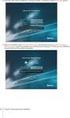 RENDSZERGAZDA BEÁLLÍTÁSOK ÚTMUTATÓJA DIGITÁLIS TÖBBFUNKCIÓS RENDSZER Ez a kézikönyv a gép rendszergazdája által használt beállításokat írja le. Oldal A RENDSZERGAZDA BEÁLLÍTÁSOK CÉLJA A RENDSZERGAZDA BEÁLLÍTÁSOK
RENDSZERGAZDA BEÁLLÍTÁSOK ÚTMUTATÓJA DIGITÁLIS TÖBBFUNKCIÓS RENDSZER Ez a kézikönyv a gép rendszergazdája által használt beállításokat írja le. Oldal A RENDSZERGAZDA BEÁLLÍTÁSOK CÉLJA A RENDSZERGAZDA BEÁLLÍTÁSOK
AARTECH EASY LOCK Használati útmutató
 Aartech Easy Lock típusú kódkilincs ismertető A kódkilincs 35 80 mm vastagságú ajtókhoz alkalmazható, ahol az 5. ábrán B-vel jelölt távolság legalább 21 mm. Kisebb távolság esetén (legfeljebb 14 mm-ig),
Aartech Easy Lock típusú kódkilincs ismertető A kódkilincs 35 80 mm vastagságú ajtókhoz alkalmazható, ahol az 5. ábrán B-vel jelölt távolság legalább 21 mm. Kisebb távolság esetén (legfeljebb 14 mm-ig),
Az Ön kézikönyve SHARP AR-C260/M http://hu.yourpdfguides.com/dref/1289475
 Elolvashatja az ajánlásokat a felhasználói kézikönyv, a műszaki vezető, illetve a telepítési útmutató. Megtalálja a választ minden kérdésre az a felhasználói kézikönyv (információk, leírások, biztonsági
Elolvashatja az ajánlásokat a felhasználói kézikönyv, a műszaki vezető, illetve a telepítési útmutató. Megtalálja a választ minden kérdésre az a felhasználói kézikönyv (információk, leírások, biztonsági
Kezelési utasítás. F129 Modell CMG-BD1
 Kezelési utasítás F129 Modell CMG-BD1 F129 Modell elektronikus termosztáttal (HU) Az Atlantic 1968-ban alapított elismert francia márka a fűtés, a hőkomfort és az energiatakarékos rendszerek területén.
Kezelési utasítás F129 Modell CMG-BD1 F129 Modell elektronikus termosztáttal (HU) Az Atlantic 1968-ban alapított elismert francia márka a fűtés, a hőkomfort és az energiatakarékos rendszerek területén.
Kombinált rádiós vagyonvédelmi rendszer V1.0. Modelszám: MG X10 Üzemeltetési útmutató
 Kombinált rádiós vagyonvédelmi rendszer V1.0 Modelszám: MG-6060 X10 Üzemeltetési útmutató Tartalom Bevezetés... 3 Belépés az X10 beállítás menübe... 3 Az X10 kimenetek bekapcsolása/kikapcsolása... 3 Ház-
Kombinált rádiós vagyonvédelmi rendszer V1.0 Modelszám: MG-6060 X10 Üzemeltetési útmutató Tartalom Bevezetés... 3 Belépés az X10 beállítás menübe... 3 Az X10 kimenetek bekapcsolása/kikapcsolása... 3 Ház-
Ingyenes DDNS beállítása MAZi DVR/NVR/IP eszközökön
 Ingyenes DDNS beállítása MAZi DVR/NVR/IP eszközökön Fontos Amennyiben egy eszköz interneten keresztüli elérését lehetővé teszi, az illetéktelen hozzáférés megakadályozása érdekében: előtte az alapértelmezett
Ingyenes DDNS beállítása MAZi DVR/NVR/IP eszközökön Fontos Amennyiben egy eszköz interneten keresztüli elérését lehetővé teszi, az illetéktelen hozzáférés megakadályozása érdekében: előtte az alapértelmezett
Programmód menütérképe
 Ha a Programmód fülön elérhető összes beállításhoz hozzá kíván férni, adminisztrátorként kell bejelentkeznie. Eszközbeállítások Általános Energiatakarékos Intelligens készenlét Munka által aktiválva Ütemezett
Ha a Programmód fülön elérhető összes beállításhoz hozzá kíván férni, adminisztrátorként kell bejelentkeznie. Eszközbeállítások Általános Energiatakarékos Intelligens készenlét Munka által aktiválva Ütemezett
ADAX NEO BASIC S5. NORDINOVA ENERGY KFT Budapest X. Jászberényi út 47/c
 ADAX NEO BASIC S5 NORDINOVA ENERGY KFT. 1106 Budapest X. Jászberényi út 47/c Neo Basic S5 termosztát használati utasítás Bevezetés A készüléket csökkent értelmi, vagy fizikai képességekkel rendelkező személyek
ADAX NEO BASIC S5 NORDINOVA ENERGY KFT. 1106 Budapest X. Jászberényi út 47/c Neo Basic S5 termosztát használati utasítás Bevezetés A készüléket csökkent értelmi, vagy fizikai képességekkel rendelkező személyek
2-VEZETÉKES KAPUTELEFON RENDSZER Beltéri egység. VDT10 Felhasználói és telepítői kézikönyv VDT10. VDT10 Leírás v1.4.pdf
 2-VEZETÉKES KAPUTELEFON RENDSZER Beltéri egység VDT10 Felhasználói és telepítői kézikönyv VDT10 VDT10 Leírás v1.4.pdf Tartalomjegyzék 1. Monitor és funkciók...3 2. Monitor felszerelése...3 3. Alap funkciók
2-VEZETÉKES KAPUTELEFON RENDSZER Beltéri egység VDT10 Felhasználói és telepítői kézikönyv VDT10 VDT10 Leírás v1.4.pdf Tartalomjegyzék 1. Monitor és funkciók...3 2. Monitor felszerelése...3 3. Alap funkciók
HASZNÁLATI ÚTMUTATÓ DIGITÁLIS PULSAR KARÓRÁHOZ (CAL.: W861, REF.: PQ2 )
 HASZNÁLATI ÚTMUTATÓ DIGITÁLIS PULSAR KARÓRÁHOZ (CAL.: W861, REF.: PQ2 ) Jellemzők: - pontmátrixos, folyadékkristályos kijelző - idő/dátum - stopper memória funkcióval - visszaszámláló funkció - ébresztő:
HASZNÁLATI ÚTMUTATÓ DIGITÁLIS PULSAR KARÓRÁHOZ (CAL.: W861, REF.: PQ2 ) Jellemzők: - pontmátrixos, folyadékkristályos kijelző - idő/dátum - stopper memória funkcióval - visszaszámláló funkció - ébresztő:
VDT10 HASZNÁLATI UTASÍTÁS VDT10/D7 sorozatú készülékekhez
 VDT10 HASZNÁLATI UTASÍTÁS VDT10/D7 sorozatú készülékekhez Tartalomjegyzék 1. Monitor és funkciók...3 2. Monitor felszerelése...3 3. Alap funkciók működése...4 4. Belső hívások...4 5. Felhasználói beállítások
VDT10 HASZNÁLATI UTASÍTÁS VDT10/D7 sorozatú készülékekhez Tartalomjegyzék 1. Monitor és funkciók...3 2. Monitor felszerelése...3 3. Alap funkciók működése...4 4. Belső hívások...4 5. Felhasználói beállítások
S2302RF vezeték nélküli programozható digitális szobatermosztát
 vezeték nélküli programozható digitális szobatermosztát Termékjellemzők: 3. 4. 5. 6. 7. 8. 9. 10. 1 1 Programozhatóság: 7 napos előre programozhatóság Kijelezhető hőmérséklet tartomány 0 C~40 C (0.1 C-os
vezeték nélküli programozható digitális szobatermosztát Termékjellemzők: 3. 4. 5. 6. 7. 8. 9. 10. 1 1 Programozhatóság: 7 napos előre programozhatóság Kijelezhető hőmérséklet tartomány 0 C~40 C (0.1 C-os
UJJLENYOMAT OLVASÓ. Kezelői Kézikönyv
 UJJLENYOMAT OLVASÓ Kezelői Kézikönyv 2 Funkció leírása Belépés programozási módba MESTER kód megváltoztatása Új felhasználói ujjlenyomat hozzáadása Felhasználói ujjlenyomat törlése F1/F2-S egyszerűsített
UJJLENYOMAT OLVASÓ Kezelői Kézikönyv 2 Funkció leírása Belépés programozási módba MESTER kód megváltoztatása Új felhasználói ujjlenyomat hozzáadása Felhasználói ujjlenyomat törlése F1/F2-S egyszerűsített
Wally1/2/3/4/4 PLUS. Programozási leírás. 1, 2, 3, és 4 csatornás rádiós vevő
 1.oldal Wally1/2/3/4/4 PLUS 1, 2, 3, és 4 csatornás rádiós vevő Programozási leírás 2.oldal 3.oldal Fő jellemzők Az alap típus 240 kód tárolására képes. A 4 csatornás PLUS típusok 1008 kódot képes tárolni
1.oldal Wally1/2/3/4/4 PLUS 1, 2, 3, és 4 csatornás rádiós vevő Programozási leírás 2.oldal 3.oldal Fő jellemzők Az alap típus 240 kód tárolására képes. A 4 csatornás PLUS típusok 1008 kódot képes tárolni
Útmutató EDC kézivezérlőhöz
 Útmutató EDC kézivezérlőhöz ALAPFUNKCIÓK A kézivezérlő használata során állítsa az EDC vezérlő előlapján található forgó kapcsolót 0 állásba. Ezáltal a felhasználó a kézivezérlő segítségével férhet hozzá,
Útmutató EDC kézivezérlőhöz ALAPFUNKCIÓK A kézivezérlő használata során állítsa az EDC vezérlő előlapján található forgó kapcsolót 0 állásba. Ezáltal a felhasználó a kézivezérlő segítségével férhet hozzá,
2-VEZETÉKES KAPUTELEFON RENDSZER Beltéri egység. DT25/D4 Felhasználói és telepítői kézikönyv DT25/D4. VDT25/D4 Leírás v1.0
 2-VEZETÉKES KAPUTELEFON RENDSZER Beltéri egység DT25/D4 Felhasználói és telepítői kézikönyv DT25/D4 VDT25/D4 Leírás v1.0 Tartalomjegyzék 1.. Monitor és funkciók...3 2.. Monitor felszerelése...3 3.. Főmenü...4
2-VEZETÉKES KAPUTELEFON RENDSZER Beltéri egység DT25/D4 Felhasználói és telepítői kézikönyv DT25/D4 VDT25/D4 Leírás v1.0 Tartalomjegyzék 1.. Monitor és funkciók...3 2.. Monitor felszerelése...3 3.. Főmenü...4
Di1611/Di2011. KEZELÉSI ÚTMUTATÓ: Twain
 Di1611/Di2011 KEZELÉSI ÚTMUTATÓ: Twain Driver Tartalomjegyzék Tartalomjegyzék 1 A PC szkennelés beállítása 2 Csatlakozás az USB portra 3 A TWAIN meghajtó telepítése 3.1 A TWAIN meghajtó telepítése Plug
Di1611/Di2011 KEZELÉSI ÚTMUTATÓ: Twain Driver Tartalomjegyzék Tartalomjegyzék 1 A PC szkennelés beállítása 2 Csatlakozás az USB portra 3 A TWAIN meghajtó telepítése 3.1 A TWAIN meghajtó telepítése Plug
Gyors telepítési útmutató AC1200 Gigabit kétsávos WLAN hatótávnövelő
 Gyors telepítési útmutató AC1200 Gigabit kétsávos WLAN hatótávnövelő Cikkszám EW-7476RPC 1-8. oldal Gyors telepítési útmutató 1. Csomag tartalma... 1 2. Rendszerkövetelmények... 1 3. LED állapot... 2 4.
Gyors telepítési útmutató AC1200 Gigabit kétsávos WLAN hatótávnövelő Cikkszám EW-7476RPC 1-8. oldal Gyors telepítési útmutató 1. Csomag tartalma... 1 2. Rendszerkövetelmények... 1 3. LED állapot... 2 4.
VDT25 HASZNÁLATI UTASÍTÁS VDT/TD5 sorozatú készülékekhez
 VDT25 HASZNÁLATI UTASÍTÁS VDT/TD5 sorozatú készülékekhez Tartalomjegyzék 1. Monitor és funkciók...3 2. Monitor felszerelése...3 3. A kezdő képernyő...4 4. Alap funkciók működése...4 5. Belső hívások...5
VDT25 HASZNÁLATI UTASÍTÁS VDT/TD5 sorozatú készülékekhez Tartalomjegyzék 1. Monitor és funkciók...3 2. Monitor felszerelése...3 3. A kezdő képernyő...4 4. Alap funkciók működése...4 5. Belső hívások...5
A nyomtatókkal kapcsolatos beállításokat a Vezérlőpulton, a Nyomtatók mappában végezhetjük el. Nyomtató telepítését a Nyomtató hozzáadása ikonra
 Nyomtató telepítése A nyomtatókkal kapcsolatos beállításokat a Vezérlőpulton, a Nyomtatók mappában végezhetjük el. Nyomtató telepítését a Nyomtató hozzáadása ikonra duplán kattintva kezdeményezhetjük.
Nyomtató telepítése A nyomtatókkal kapcsolatos beállításokat a Vezérlőpulton, a Nyomtatók mappában végezhetjük el. Nyomtató telepítését a Nyomtató hozzáadása ikonra duplán kattintva kezdeményezhetjük.
Sharp MX-M363N. Általános. Másoló
 Sharp MX-M363N Nyomtatás, Másolás, Szkennelés, Faxolás, Archiválás Oldal/perc: 36 (fekete-fehér) Papírkapacitás: alapkiépítésben 1100 lap, maximum 5600 lap Csúcsminıségő 1200 x 1200 dpi nyomtatás & színes
Sharp MX-M363N Nyomtatás, Másolás, Szkennelés, Faxolás, Archiválás Oldal/perc: 36 (fekete-fehér) Papírkapacitás: alapkiépítésben 1100 lap, maximum 5600 lap Csúcsminıségő 1200 x 1200 dpi nyomtatás & színes
ROSSLARE AC-B31 önálló egyajtós beléptető rendszer 500 felhasználóig
 Rosslare AC-B31 ROSSLARE AC-B31 önálló egyajtós beléptető rendszer 500 felhasználóig Telepítési és kezelési utasítás: Három működési mód (normál, kiiktatott, biztonsági) Kód keresési funkció a programozáskor
Rosslare AC-B31 ROSSLARE AC-B31 önálló egyajtós beléptető rendszer 500 felhasználóig Telepítési és kezelési utasítás: Három működési mód (normál, kiiktatott, biztonsági) Kód keresési funkció a programozáskor
Hálózati nyomtatás beállítási útmutató
 Hálózati nyomtatás beállítási útmutató TARTALOMJEGYZÉK AZ ÚTMUTATÓRÓL.................................................................................... 2 HÁLÓZATI NYOMTATÁS FUNKCIÓ.......................................................................
Hálózati nyomtatás beállítási útmutató TARTALOMJEGYZÉK AZ ÚTMUTATÓRÓL.................................................................................... 2 HÁLÓZATI NYOMTATÁS FUNKCIÓ.......................................................................
Megjegyzés vezeték nélküli LAN felhasználóknak
 Megjegyzés vezeték nélküli LAN felhasználóknak Русский Suomi Norsk Dansk Polski Čeština Svenska A készülék használata előtt figyelmesen olvassa el ezt a kézikönyvet, és tartsa könnyen hozzáférhető helyen.
Megjegyzés vezeték nélküli LAN felhasználóknak Русский Suomi Norsk Dansk Polski Čeština Svenska A készülék használata előtt figyelmesen olvassa el ezt a kézikönyvet, és tartsa könnyen hozzáférhető helyen.
Yottacontrol I/O modulok beállítási segédlet
 Yottacontrol I/O modulok beállítási segédlet : +36 1 236 0427 +36 1 236 0428 Fax: +36 1 236 0430 www.dialcomp.hu dial@dialcomp.hu 1131 Budapest, Kámfor u.31. 1558 Budapest, Pf. 7 Tartalomjegyzék Bevezető...
Yottacontrol I/O modulok beállítási segédlet : +36 1 236 0427 +36 1 236 0428 Fax: +36 1 236 0430 www.dialcomp.hu dial@dialcomp.hu 1131 Budapest, Kámfor u.31. 1558 Budapest, Pf. 7 Tartalomjegyzék Bevezető...
Kezelési útmutató. ICON kezelővel szerelt. MATRIX 6 típusú központhoz
 1 Kezelési útmutató ICON kezelővel szerelt MATRIX 6 típusú központhoz A kezelő gombjai és jelzései 2 Számbillentyűk Kódok, egyéb számadatok bevitele A és B gomb Élesítési mód kiválasztása Élesítés gomb
1 Kezelési útmutató ICON kezelővel szerelt MATRIX 6 típusú központhoz A kezelő gombjai és jelzései 2 Számbillentyűk Kódok, egyéb számadatok bevitele A és B gomb Élesítési mód kiválasztása Élesítés gomb
VDT-24 Felhasználói kézikönyv
 2-VEZETÉKES KAPUTELEFON RENDSZER Beltéri egység VDT-24 Felhasználói kézikönyv VDT-24 Leírás v1.0 Tartalomjegyzék 1. Készülék felépítése és funkciói...3 2. Monitor falra szerelése...4 3. Főmenü...5 4. Alap
2-VEZETÉKES KAPUTELEFON RENDSZER Beltéri egység VDT-24 Felhasználói kézikönyv VDT-24 Leírás v1.0 Tartalomjegyzék 1. Készülék felépítése és funkciói...3 2. Monitor falra szerelése...4 3. Főmenü...5 4. Alap
Wi-Fi Direct útmutató
 Wi-Fi Direct útmutató Egyszerű beállítás a Wi-Fi Direct használatával Hibaelhárítás Tartalomjegyzék A kézikönyv használata... 2 A kézikönyvben használt szimbólumok... 2 Jogi nyilatkozat... 2 1. Egyszerű
Wi-Fi Direct útmutató Egyszerű beállítás a Wi-Fi Direct használatával Hibaelhárítás Tartalomjegyzék A kézikönyv használata... 2 A kézikönyvben használt szimbólumok... 2 Jogi nyilatkozat... 2 1. Egyszerű
HASZNÁLATI ÚTMUTATÓ IMMERSION CELSIUS BÚVÁRÓRA
 HASZNÁLATI ÚTMUTATÓ IMMERSION CELSIUS BÚVÁRÓRA IMMERSION CELSIUS 1.0 BEVEZETÉS Köszönjük, hogy megvásárolta az Immersion CELSIUS-t. Ez a modern és kifinomult szerkezet sokkal biztonságosabbá és élvezetesebbé
HASZNÁLATI ÚTMUTATÓ IMMERSION CELSIUS BÚVÁRÓRA IMMERSION CELSIUS 1.0 BEVEZETÉS Köszönjük, hogy megvásárolta az Immersion CELSIUS-t. Ez a modern és kifinomult szerkezet sokkal biztonságosabbá és élvezetesebbé
C2RF Többzónás programozható vezeték nélküli digitális szobatermosztát
 Többzónás programozható vezeték nélküli digitális szobatermosztát Termékjellemzők: 3. 4. 5. 6. 7. 8. 9. 10. 1 Kijelezhető hőmérséklet tartomány: 0 C - 40 C (0,1 C lépésekben) Hőmérséklet állítási tartomány:
Többzónás programozható vezeték nélküli digitális szobatermosztát Termékjellemzők: 3. 4. 5. 6. 7. 8. 9. 10. 1 Kijelezhető hőmérséklet tartomány: 0 C - 40 C (0,1 C lépésekben) Hőmérséklet állítási tartomány:
VARIO Face 2.0 Felhasználói kézikönyv
 VARIO Face 2.0 Felhasználói kézikönyv A kézikönyv használata Mielőtt elindítaná és használná a szoftvert kérjük olvassa el figyelmesen a felhasználói kézikönyvet! A dokumentum nem sokszorosítható illetve
VARIO Face 2.0 Felhasználói kézikönyv A kézikönyv használata Mielőtt elindítaná és használná a szoftvert kérjük olvassa el figyelmesen a felhasználói kézikönyvet! A dokumentum nem sokszorosítható illetve
DVR-338 DIGITÁLIS DIKTAFON HASZNÁLATI ÚTMUTATÓ
 DVR-338 DIGITÁLIS DIKTAFON HASZNÁLATI ÚTMUTATÓ A készülék bemutatása 1 REC - Felvétel gomb 2 Stop/Kikapcsolás gomb 3 UP - FEL/Visszatekerés 4 DOWN LE/Előretekerés 5 HOLD - Billentyűzár 6 VOL + (hangerő
DVR-338 DIGITÁLIS DIKTAFON HASZNÁLATI ÚTMUTATÓ A készülék bemutatása 1 REC - Felvétel gomb 2 Stop/Kikapcsolás gomb 3 UP - FEL/Visszatekerés 4 DOWN LE/Előretekerés 5 HOLD - Billentyűzár 6 VOL + (hangerő
www.testiny.hu Mark-X Használati utasítás
 Mark-X Használati utasítás Kérjük, hogy a készülék használata előtt figyelmesen olvassa el a használati utasítást. Az Alcovisor Mark X digitális alkoholszonda elektrokémiai érzékelőt használva határozza
Mark-X Használati utasítás Kérjük, hogy a készülék használata előtt figyelmesen olvassa el a használati utasítást. Az Alcovisor Mark X digitális alkoholszonda elektrokémiai érzékelőt használva határozza
Sharp MX-M850. Általános. Másoló
 Sharp MX-M850 Nagy termelékenység Oldal/perc: 85 fekete-fehér Papír kapacitás: Std 3000 Max 8050 Kimagasló nyomdai eszköz elsıosztályú megbízhatóság és teljesítmény biztosítására tervezve Széleskörő finisher
Sharp MX-M850 Nagy termelékenység Oldal/perc: 85 fekete-fehér Papír kapacitás: Std 3000 Max 8050 Kimagasló nyomdai eszköz elsıosztályú megbízhatóság és teljesítmény biztosítására tervezve Széleskörő finisher
S2302 programozható digitális szobatermosztát
 programozható digitális szobatermosztát Termékjellemzők: 3. 4. 5. 6. 7. 8. 9. 10. Programozhatóság: 7 napos előre programozhatóság Kijelezhető hőmérséklet tartomány 0 C~40 C (0.1 C-os lépésekben) Hőmérséklet
programozható digitális szobatermosztát Termékjellemzők: 3. 4. 5. 6. 7. 8. 9. 10. Programozhatóság: 7 napos előre programozhatóság Kijelezhető hőmérséklet tartomány 0 C~40 C (0.1 C-os lépésekben) Hőmérséklet
Kezelés FC72x Tűzjelző központ FT7224 Tűzjelző kezelő egység. RIASZTÁS-kezelés. 3. Olvassa el a tűz helyét a Kijelzőn. 4.
 Kezelés FC72x Tűzjelző központ FT7224 Tűzjelző kezelő egység RIASZTÁS-kezelés 1. oldal Érzékelő zónák/érzékelők kikapcsolása 2. oldal Érzékelő zónák /Érzékelők bekapcsolása 3. oldal Hiba-kezelés 4. oldal
Kezelés FC72x Tűzjelző központ FT7224 Tűzjelző kezelő egység RIASZTÁS-kezelés 1. oldal Érzékelő zónák/érzékelők kikapcsolása 2. oldal Érzékelő zónák /Érzékelők bekapcsolása 3. oldal Hiba-kezelés 4. oldal
Gyorsútmutató a hálózati kapcsolat beállításához
 Xerox WorkCentre M118/M118i Gyorsútmutató a hálózati kapcsolat beállításához 701P42717 Az útmutató az alábbi témaköröket tartalmazza: A kijelző képernyőinek használata, 2. oldal Hálózat beállítása DHCP
Xerox WorkCentre M118/M118i Gyorsútmutató a hálózati kapcsolat beállításához 701P42717 Az útmutató az alábbi témaköröket tartalmazza: A kijelző képernyőinek használata, 2. oldal Hálózat beállítása DHCP
További részletes tájékoztatásért lásd: System Administration Guide (Rendszeradminisztrátori útmutató).
 Gyorsútmutató a hálózati beállításokhoz XE3023HU0-2 Jelen útmutató a következőkhöz tartalmaz információkat: Gyorsútmutató a hálózati beállításokhoz (DHCP) a következő oldalon: 1 Gyorsútmutató a hálózati
Gyorsútmutató a hálózati beállításokhoz XE3023HU0-2 Jelen útmutató a következőkhöz tartalmaz információkat: Gyorsútmutató a hálózati beállításokhoz (DHCP) a következő oldalon: 1 Gyorsútmutató a hálózati
MT-543Ri plus/04 DIGITÁLIS HŐFOKSZABÁLYZÓ, IDŐZÍTŐVEL, HANGJELZÉSSEL HŰTÉS-FŰTÉSTECHNIKAI ÉS EGYÉB, IDŐZÍTÉST IGÉNYLŐ IPARI ALKALMAZÁSOKHOZ
 MT-543Ri plus/04 DIGITÁLIS HŐFOKSZABÁLYZÓ, IDŐZÍTŐVEL, HANGJELZÉSSEL HŰTÉS-FŰTÉSTECHNIKAI ÉS EGYÉB, IDŐZÍTÉST IGÉNYLŐ IPARI ALKALMAZÁSOKHOZ Méréshatár: NTC -50 +105 C Pt100-99 - +300 C Pontosság: 1 digit
MT-543Ri plus/04 DIGITÁLIS HŐFOKSZABÁLYZÓ, IDŐZÍTŐVEL, HANGJELZÉSSEL HŰTÉS-FŰTÉSTECHNIKAI ÉS EGYÉB, IDŐZÍTÉST IGÉNYLŐ IPARI ALKALMAZÁSOKHOZ Méréshatár: NTC -50 +105 C Pt100-99 - +300 C Pontosság: 1 digit
AC-MF1W. RFID kártyaolvasó és kódzár. Felhasználói leírás
 AC-MF1W RFID kártyaolvasó és kódzár Felhasználói leírás Tartalomjegyzék 1. Leírás... 3 1.1 Tulajdonságok... 3 1.2 Műszaki adatok... 3 1.3 Felszerelés... 3 1.4 Csatlakoztatás... 4 1.4.1 Bekötés... 4 1.4.2
AC-MF1W RFID kártyaolvasó és kódzár Felhasználói leírás Tartalomjegyzék 1. Leírás... 3 1.1 Tulajdonságok... 3 1.2 Műszaki adatok... 3 1.3 Felszerelés... 3 1.4 Csatlakoztatás... 4 1.4.1 Bekötés... 4 1.4.2
alarm MICROALARM KFT Budapest, Kende u. 1. Tel.: ,
 TP 5 MIKROPROCESSZOROS KÖZPONT Felhasználói Leírás VERZIÓ 1.0-11/00 Az Ön telepítõje: Tecn alarm MICROALARM KFT. 1111 Budapest, Kende u. 1. Tel.: 385-33-37, 385-33-39 TP5 FELHASZNÁLÓI LEIRÁS - +! Gyorsan
TP 5 MIKROPROCESSZOROS KÖZPONT Felhasználói Leírás VERZIÓ 1.0-11/00 Az Ön telepítõje: Tecn alarm MICROALARM KFT. 1111 Budapest, Kende u. 1. Tel.: 385-33-37, 385-33-39 TP5 FELHASZNÁLÓI LEIRÁS - +! Gyorsan
VDT10 HASZNÁLATI UTASÍTÁS
 VDT10 HASZNÁLATI UTASÍTÁS Tartalomjegyzék 1. Monitor és funkciók...3 2. Monitor felszerelése...3 3. Monitor működése...4 4. Hívás és Zárnyitás működése...5 5. Csengőhang beállítás...6 6. Monitor időidőzítés...6
VDT10 HASZNÁLATI UTASÍTÁS Tartalomjegyzék 1. Monitor és funkciók...3 2. Monitor felszerelése...3 3. Monitor működése...4 4. Hívás és Zárnyitás működése...5 5. Csengőhang beállítás...6 6. Monitor időidőzítés...6
Rendszerbeállítások útmutató
 TÍPUS: MX-2300N MX-2700N MX-3500N MX-350N MX-4500N MX-450N útmutató Tartalom A kézikönyvről............................... 2.......................... 4 RENDSZERBEÁLLÍTÁS (ÁLTALÁNOS) Belépés a (Általános)
TÍPUS: MX-2300N MX-2700N MX-3500N MX-350N MX-4500N MX-450N útmutató Tartalom A kézikönyvről............................... 2.......................... 4 RENDSZERBEÁLLÍTÁS (ÁLTALÁNOS) Belépés a (Általános)
SZÍNES DIGITÁLIS TÖBBFUNKCIÓS RENDSZER
 TÍPUS: MX-2010U MX-2310U SZÍNES DIGITÁLIS TÖBBFUNKCIÓS RENDSZER Szoftvertelepítési útmutató A SZOFTVER TELEPÍTÉSE ELŐTT TELEPÍTÉS WINDOWS KÖRNYEZETBEN TELEPÍTÉS MACINTOSH KÖRNYEZETBEN HIBAKERESÉS Tartsa
TÍPUS: MX-2010U MX-2310U SZÍNES DIGITÁLIS TÖBBFUNKCIÓS RENDSZER Szoftvertelepítési útmutató A SZOFTVER TELEPÍTÉSE ELŐTT TELEPÍTÉS WINDOWS KÖRNYEZETBEN TELEPÍTÉS MACINTOSH KÖRNYEZETBEN HIBAKERESÉS Tartsa
Rövid használati útmutató a Polycom HDX modell család modelljeihez
 Rövid használati útmutató a Polycom HDX modell család modelljeihez A készülék használata nagyon egyszerű: távirányító segítségével a grafikus menüképernyőn keresztül, amelyen akár magyar nyelvű kijelzés
Rövid használati útmutató a Polycom HDX modell család modelljeihez A készülék használata nagyon egyszerű: távirányító segítségével a grafikus menüképernyőn keresztül, amelyen akár magyar nyelvű kijelzés
SafeQ nyomtatató telepítése
 SafeQ nyomtatató telepítése 1. Rendszerkövetelmények Ha a számítógép az EIK tartományba van léptetve és a bejelentkezett felhasználó szintén tartományi felhasználó, nincs szükség a SafeQ kliens telepítésére.
SafeQ nyomtatató telepítése 1. Rendszerkövetelmények Ha a számítógép az EIK tartományba van léptetve és a bejelentkezett felhasználó szintén tartományi felhasználó, nincs szükség a SafeQ kliens telepítésére.
A Web Services protokoll használata hálózati szkennelésre (Windows Vista SP2 vagy újabb verzió, valamint Windows 7 és Windows 8 esetén)
 A Web Services protokoll használata hálózati szkennelésre (Windows Vista SP2 vagy újabb verzió, valamint Windows 7 és Windows 8 esetén) A Web Services protokoll lehetővé teszi a Windows Vista (SP2 vagy
A Web Services protokoll használata hálózati szkennelésre (Windows Vista SP2 vagy újabb verzió, valamint Windows 7 és Windows 8 esetén) A Web Services protokoll lehetővé teszi a Windows Vista (SP2 vagy
Szoftvertelepítési útmutató
 SZÍNES DIGITÁLIS TÖBBFUNKCIÓS RENDSZER Szoftvertelepítési útmutató A SZOFTVER TELEPÍTÉSE ELŐTT TELEPÍTÉS WINDOWS KÖRNYEZETBEN TELEPÍTÉS MACINTOSH KÖRNYEZETBEN HIBAKERESÉS Köszönjük, hogy megvásárolta termékünket.
SZÍNES DIGITÁLIS TÖBBFUNKCIÓS RENDSZER Szoftvertelepítési útmutató A SZOFTVER TELEPÍTÉSE ELŐTT TELEPÍTÉS WINDOWS KÖRNYEZETBEN TELEPÍTÉS MACINTOSH KÖRNYEZETBEN HIBAKERESÉS Köszönjük, hogy megvásárolta termékünket.
Ez a kézikönyv az EAR4000/5000, VOCAL, VOCAL Junior és VME Pro automata kezelő és hangposta rendszerekhez készült. Felhasználói kézikönyv 1
 Ez a kézikönyv az EAR4000/5000, VOCAL, VOCAL Junior és VME Pro automata kezelő és hangposta rendszerekhez készült Felhasználói kézikönyv 1 1. FELHASZNÁLÓI MENÜ 1.1 Bevezetés Ebben a fejezetben a felhasználói
Ez a kézikönyv az EAR4000/5000, VOCAL, VOCAL Junior és VME Pro automata kezelő és hangposta rendszerekhez készült Felhasználói kézikönyv 1 1. FELHASZNÁLÓI MENÜ 1.1 Bevezetés Ebben a fejezetben a felhasználói
DIALOG időkapcsoló PROGRAMOZÁSI ÚTMUTATÓ
 DIALOG időkapcsoló PROGRAMOZÁSI ÚTMUTATÓ FUNKCIÓK I. Az időkapcsoló beállítása (a kék gombok): TECHNOCONSULT Kft. 2092 Budakeszi, Szürkebarát u. 1. T: (23) 457-110 www.technoconsult.hu info@technoconsult.hu
DIALOG időkapcsoló PROGRAMOZÁSI ÚTMUTATÓ FUNKCIÓK I. Az időkapcsoló beállítása (a kék gombok): TECHNOCONSULT Kft. 2092 Budakeszi, Szürkebarát u. 1. T: (23) 457-110 www.technoconsult.hu info@technoconsult.hu
micron s e c u r i t y p r o d u c t s EzeProx proximity kártyaolvasó és kódbillentyűzet
 micron s e c u r i t y p r o d u c t s EzeProx proximity kártyaolvasó és kódbillentyűzet Jellemzők - 500 kártya vagy kulcstartós kártya tanítható meg akár vegyesen is - 30 programozható, maximum 6 számjegyű
micron s e c u r i t y p r o d u c t s EzeProx proximity kártyaolvasó és kódbillentyűzet Jellemzők - 500 kártya vagy kulcstartós kártya tanítható meg akár vegyesen is - 30 programozható, maximum 6 számjegyű
AirPrint útmutató. A Használati útmutató a következő modellekre vonatkozik: MFC-J6520DW/J6720DW/J6920DW. 0 verzió HUN
 AirPrint útmutató A Használati útmutató a következő modellekre vonatkozik: MFC-J650DW/J670DW/J690DW 0 verzió HUN Megjegyzések meghatározása A használati útmutatóban a megjegyzéseket végig az alábbi stílusban
AirPrint útmutató A Használati útmutató a következő modellekre vonatkozik: MFC-J650DW/J670DW/J690DW 0 verzió HUN Megjegyzések meghatározása A használati útmutatóban a megjegyzéseket végig az alábbi stílusban
VDT-43 Felhasználói kézikönyv
 2-VEZETÉKES KAPUTELEFON RENDSZER Beltéri egység VDT-43 Felhasználói kézikönyv VDT-43 Leírás v1.2 Tartalomjegyzék 1. Felépítés és funkciók...3 1.1. Kiegészítő csatlakozók...4 2. Falra szerelés...5 3. Főmenü...5
2-VEZETÉKES KAPUTELEFON RENDSZER Beltéri egység VDT-43 Felhasználói kézikönyv VDT-43 Leírás v1.2 Tartalomjegyzék 1. Felépítés és funkciók...3 1.1. Kiegészítő csatlakozók...4 2. Falra szerelés...5 3. Főmenü...5
Valena Life/ Valena Allure , , , ,
 Valena Life/ Valena Allure 7 521 35, 7 522 35, 7 523 35, 7 555 38, 7 555 39 EN LE08584AA EN - 2 LE08584AA_EN_print_p3.pdf 1 2015.09.07. 9:32 EN - 3 EN - 4 Valena Life/ Valena Allure 7 521 35, 7 522 35,
Valena Life/ Valena Allure 7 521 35, 7 522 35, 7 523 35, 7 555 38, 7 555 39 EN LE08584AA EN - 2 LE08584AA_EN_print_p3.pdf 1 2015.09.07. 9:32 EN - 3 EN - 4 Valena Life/ Valena Allure 7 521 35, 7 522 35,
AC-MFP-X7. RFID kártyaolvasó beépített ujjlenyomat olvasóval. Felhasználói leírás
 AC-MFP-X7 RFID kártyaolvasó beépített ujjlenyomat olvasóval Felhasználói leírás Tartalomjegyzék 1. Telepítés... 3 2. Alkalmazás lehetőségek és funkciók... 3 3. Csatlakozás... 4 3.1 Elektromos zár csatlakoztatása...
AC-MFP-X7 RFID kártyaolvasó beépített ujjlenyomat olvasóval Felhasználói leírás Tartalomjegyzék 1. Telepítés... 3 2. Alkalmazás lehetőségek és funkciók... 3 3. Csatlakozás... 4 3.1 Elektromos zár csatlakoztatása...
Felhasználói kézikönyv. AirPrint
 Felhasználói kézikönyv AirPrint BEVEZETÉS Mindent megtettünk annak érdekében, hogy e dokumentumban található adatok teljes körűek, pontosak és naprakészek legyenek. A gyártó nem vállal felelősséget a hatáskörén
Felhasználói kézikönyv AirPrint BEVEZETÉS Mindent megtettünk annak érdekében, hogy e dokumentumban található adatok teljes körűek, pontosak és naprakészek legyenek. A gyártó nem vállal felelősséget a hatáskörén
KeyLock-2V Digitális kódzár 2 kimenettel
 KeyLock-2V Digitális kódzár 2 kimenettel HU Felhasználói és programozói leírás A kézikönyv tartalmára és a benne leírt berendezésre vonatkozóan a fejlesztő és gyártó fenntartja a változtatás jogát. A gyártó
KeyLock-2V Digitális kódzár 2 kimenettel HU Felhasználói és programozói leírás A kézikönyv tartalmára és a benne leírt berendezésre vonatkozóan a fejlesztő és gyártó fenntartja a változtatás jogát. A gyártó
Junior DC Elemes vezérlő automatika HASZNÁLATI UTASÍTÁS
 Junior DC Elemes vezérlő automatika HASZNÁLATI UTASÍTÁS 1/5 Fontos: 2-3 másodperces késéssel reagál a szelep az ON vagy OFF gomb megnyomására energiatakarékosság céljából. Két kézi indítás választható:
Junior DC Elemes vezérlő automatika HASZNÁLATI UTASÍTÁS 1/5 Fontos: 2-3 másodperces késéssel reagál a szelep az ON vagy OFF gomb megnyomására energiatakarékosság céljából. Két kézi indítás választható:
Órarendkészítő szoftver
 SchoolTime Órarendkészítő szoftver 2.0 verzió Tartalomjegyzék: 1., Belépés a programba...3 2., Órarend főtábla...3 3., Tanátok...4 3.1., Új tanár felvitele, módosítása...4 3.2., Tanár törlése...4 3.3.,
SchoolTime Órarendkészítő szoftver 2.0 verzió Tartalomjegyzék: 1., Belépés a programba...3 2., Órarend főtábla...3 3., Tanátok...4 3.1., Új tanár felvitele, módosítása...4 3.2., Tanár törlése...4 3.3.,
Tisztelt Telepítő! 2. Ellenőrizze, hogy a modul engedélyezve van-e: Szekció [382] Opció 5 (alternatív kommunikátor) BE.
![Tisztelt Telepítő! 2. Ellenőrizze, hogy a modul engedélyezve van-e: Szekció [382] Opció 5 (alternatív kommunikátor) BE. Tisztelt Telepítő! 2. Ellenőrizze, hogy a modul engedélyezve van-e: Szekció [382] Opció 5 (alternatív kommunikátor) BE.](/thumbs/27/9743189.jpg) Tisztelt Telepítő! A PowerSeries NEO GO alkalmazás segítségével távolról vezérelhetőek a NEO központok. Ehhez a központokat valamely TL280/TL2803G/3G2080 modullal kell bővíteni. A modul verziószámának
Tisztelt Telepítő! A PowerSeries NEO GO alkalmazás segítségével távolról vezérelhetőek a NEO központok. Ehhez a központokat valamely TL280/TL2803G/3G2080 modullal kell bővíteni. A modul verziószámának
3.1 VERZIÓ december 18. AUTOMATIKA RENDSZER. Felhasználói leírás icon automatika rendszer webes felület alkalmazáshoz
 AUTOMATIKA RENDSZER Felhasználói leírás icon automatika rendszer webes felület alkalmazáshoz icon termosztátok elérése az interneten keresztül Minden NGBS icon automatika rendelkezik internet elérési lehet!séggel.
AUTOMATIKA RENDSZER Felhasználói leírás icon automatika rendszer webes felület alkalmazáshoz icon termosztátok elérése az interneten keresztül Minden NGBS icon automatika rendelkezik internet elérési lehet!séggel.
Használati útmutató a Hungary Mérleg Kft. által forgalmazott T-Scale típusú hitelesített lapmérleghez
 Használati útmutató a Hungary Mérleg Kft. által forgalmazott T-Scale típusú hitelesített lapmérleghez Használati útmutató a Hungary Mérleg Kft. által forgalmazott T-Scale típusú hitelesített lapmérleghez
Használati útmutató a Hungary Mérleg Kft. által forgalmazott T-Scale típusú hitelesített lapmérleghez Használati útmutató a Hungary Mérleg Kft. által forgalmazott T-Scale típusú hitelesített lapmérleghez
SZOFTVER BEÁLLÍTÁSOK DIGITÁLIS TÖBBFUNKCIÓS RENDSZER A SZOFTVER TELEPÍTÉSE ELŐTT TELEPÍTÉS WINDOWS 8 TELEPÍTÉS MACINTOSH KÖRNYEZETBEN 29 KÖRNYEZETBEN
 SZOFTVER BEÁLLÍTÁSOK DIGITÁLIS TÖBBFUNKCIÓS RENDSZER Oldal A SZOFTVER TELEPÍTÉSE... ELŐTT 2 TELEPÍTÉS WINDOWS... KÖRNYEZETBEN 8 TELEPÍTÉS MACINTOSH... KÖRNYEZETBEN 29 HIBAKERESÉS ÉS EGYÉB... HASZNOS INFORMÁCIÓK
SZOFTVER BEÁLLÍTÁSOK DIGITÁLIS TÖBBFUNKCIÓS RENDSZER Oldal A SZOFTVER TELEPÍTÉSE... ELŐTT 2 TELEPÍTÉS WINDOWS... KÖRNYEZETBEN 8 TELEPÍTÉS MACINTOSH... KÖRNYEZETBEN 29 HIBAKERESÉS ÉS EGYÉB... HASZNOS INFORMÁCIÓK
Idő és nap beállítás
 Kézikönyv UTH-20A Idő és nap beállítás Jelen idő beállítás : Nyomja meg az 'hour' és a 'min' gombot egy időben, a nap és jelen idő villogni kezd a kijelző alján. Az óra megváltoztatásához használjuk az
Kézikönyv UTH-20A Idő és nap beállítás Jelen idő beállítás : Nyomja meg az 'hour' és a 'min' gombot egy időben, a nap és jelen idő villogni kezd a kijelző alján. Az óra megváltoztatásához használjuk az
Felhasználói kézikönyv
 Felhasználói kézikönyv 5040 Lézeres távolságmérő TARTALOMJEGYZÉK 1. Bevezetés... 2 2. Az elemek cseréje... 2 3. A készülék felépítése... 2 4. Műszaki jellemzők... 3 5. A lézeres távolságmérő bekapcsolása...
Felhasználói kézikönyv 5040 Lézeres távolságmérő TARTALOMJEGYZÉK 1. Bevezetés... 2 2. Az elemek cseréje... 2 3. A készülék felépítése... 2 4. Műszaki jellemzők... 3 5. A lézeres távolságmérő bekapcsolása...
vialan OS-103 vonalfordító készülék kezelési útmutató
 vialan OS-103 vonalfordító készülék kezelési útmutató A készülék szabványos (FXS) telefonvonalak összekapcsolására szolgál. A készülékhez 9V és 20V közötti váltakozó- vagy egyenfeszültségű tápegység csatlakoztatható
vialan OS-103 vonalfordító készülék kezelési útmutató A készülék szabványos (FXS) telefonvonalak összekapcsolására szolgál. A készülékhez 9V és 20V közötti váltakozó- vagy egyenfeszültségű tápegység csatlakoztatható
AirPrint útmutató. Ez a dokumentáció a tintasugaras modellekre vonatkozik. 0 verzió HUN
 AirPrint útmutató Ez a dokumentáció a tintasugaras modellekre vonatkozik. 0 verzió HUN Vonatkozó modellek Ez a Használati útmutató a következő modellekre vonatkozik. MFC-J450DW Megjegyzések meghatározása
AirPrint útmutató Ez a dokumentáció a tintasugaras modellekre vonatkozik. 0 verzió HUN Vonatkozó modellek Ez a Használati útmutató a következő modellekre vonatkozik. MFC-J450DW Megjegyzések meghatározása
Az Ön kézikönyve SHARP MX-2600N/3100N
 Elolvashatja az ajánlásokat a felhasználói kézikönyv, a műszaki vezető, illetve a telepítési útmutató. Megtalálja a választ minden kérdésre az a felhasználói kézikönyv (információk, leírások, biztonsági
Elolvashatja az ajánlásokat a felhasználói kézikönyv, a műszaki vezető, illetve a telepítési útmutató. Megtalálja a választ minden kérdésre az a felhasználói kézikönyv (információk, leírások, biztonsági
ESN biztonsági üzemeltetési eljárás
 ESN biztonsági üzemeltetési eljárás Az ESN Ez a termék ESN-nel (Eclipse Security Network Eclipse biztonsági hálózattal) van felszerelve. Egy előre regisztrált zenei CD (kulcslemez), egy négy számjegyű
ESN biztonsági üzemeltetési eljárás Az ESN Ez a termék ESN-nel (Eclipse Security Network Eclipse biztonsági hálózattal) van felszerelve. Egy előre regisztrált zenei CD (kulcslemez), egy négy számjegyű
JOGSISZOFT TESZTLAPNYOMTATÓ PROGRAM. A program az egyszer elkészített teszt feladatokat eltárolja, így azok később is kinyomtathatóak.
 JOGSISZOFT TESZTLAPNYOMTATÓ PROGRAM Használati utasítás A program segítségével korlátlan számú hagyományos B kategóriás tesztlap nyomtatható, valamint 2345 kérdésből tetszőleges összeállítású tematikus
JOGSISZOFT TESZTLAPNYOMTATÓ PROGRAM Használati utasítás A program segítségével korlátlan számú hagyományos B kategóriás tesztlap nyomtatható, valamint 2345 kérdésből tetszőleges összeállítású tematikus
Wi-Fi Direct útmutató
 Wi-Fi Direct útmutató Egyszerű beállítás a Wi-Fi Direct használatával Hibaelhárítás Függelék Tartalomjegyzék A kézikönyv használata... 2 A kézikönyvben használt szimbólumok... 2 Jogi nyilatkozat... 2
Wi-Fi Direct útmutató Egyszerű beállítás a Wi-Fi Direct használatával Hibaelhárítás Függelék Tartalomjegyzék A kézikönyv használata... 2 A kézikönyvben használt szimbólumok... 2 Jogi nyilatkozat... 2
VDT-17 Felhasználói kézikönyv
 2-VEZETÉKES KAPUTELEFON RENDSZER Beltéri egység VDT-17 Felhasználói kézikönyv VDT-17 Leírás v1.1 Tartalomjegyzék 1. Felépítés és funkciók...3 2. Műszaki adatok...4 3. Monitor felszerelése...4 4. Főmenü...4
2-VEZETÉKES KAPUTELEFON RENDSZER Beltéri egység VDT-17 Felhasználói kézikönyv VDT-17 Leírás v1.1 Tartalomjegyzék 1. Felépítés és funkciók...3 2. Műszaki adatok...4 3. Monitor felszerelése...4 4. Főmenü...4
DK-9520 KÓDZÁR. Telepítési és programozási kézikönyv
 DK-9520 KÓDZÁR Telepítési és programozási kézikönyv Bemutatás: A DK-9520-as egy univerzális, off-line kódzár (beléptető billentyűzet). Megbízható és költséghatékony megoldást nyújt az egyszerű beléptetési
DK-9520 KÓDZÁR Telepítési és programozási kézikönyv Bemutatás: A DK-9520-as egy univerzális, off-line kódzár (beléptető billentyűzet). Megbízható és költséghatékony megoldást nyújt az egyszerű beléptetési
8x53 GPS Solar HASZNÁLATI ÚTMUTATÓ
 8x53 GPS Solar HASZNÁLATI ÚTMUTATÓ Tartalom 1.Jellemzők... 2 2. Az óra részei... 3 3. A töltés állapotának ellenőrzése... 4 4. Időzóna beállítás... 5 5. Időzóna kézi beállítása a fő számlapon... 6 6. Időzóna
8x53 GPS Solar HASZNÁLATI ÚTMUTATÓ Tartalom 1.Jellemzők... 2 2. Az óra részei... 3 3. A töltés állapotának ellenőrzése... 4 4. Időzóna beállítás... 5 5. Időzóna kézi beállítása a fő számlapon... 6 6. Időzóna
A PR-650 2. verziójának új funkciói HU
 A PR-650 2. verziójának új funkciói HU A második verzióban az itt bemutatott új funkciók kaptak helyet. A gép használata előtt figyelmesen olvassa el ezt az útmutatót és a PR650-es varrógéphez tartozó
A PR-650 2. verziójának új funkciói HU A második verzióban az itt bemutatott új funkciók kaptak helyet. A gép használata előtt figyelmesen olvassa el ezt az útmutatót és a PR650-es varrógéphez tartozó
DT-17 Felhasználói kézikönyv
 2-VEZETÉKES KAPUTELEFON RENDSZER Beltéri egység DT-17 Felhasználói kézikönyv DT-17 Leírás v1.0 Tartalomjegyzék 1. Felépítés és funkciók...3 2. Műszaki adatok...4 3. Monitor felszerelése...4 4. Főmenü...4
2-VEZETÉKES KAPUTELEFON RENDSZER Beltéri egység DT-17 Felhasználói kézikönyv DT-17 Leírás v1.0 Tartalomjegyzék 1. Felépítés és funkciók...3 2. Műszaki adatok...4 3. Monitor felszerelése...4 4. Főmenü...4
FARFISA, FA/FC52 ELEKTRONIKUS KÓDZÁR
 1.oldal FARFISA, FA/FC52 ELEKTRONIKUS KÓDZÁR 2.oldal Az FC52 kódzárral két relét lehet működtetni a feltanított számkódok segítségével. Mindkét reléhez egyenként maximálisan 4 4 számkódot lehet felprogramozni.
1.oldal FARFISA, FA/FC52 ELEKTRONIKUS KÓDZÁR 2.oldal Az FC52 kódzárral két relét lehet működtetni a feltanított számkódok segítségével. Mindkét reléhez egyenként maximálisan 4 4 számkódot lehet felprogramozni.
Felhasználói kézikönyv
 Standalone Kódzár Beléptető rendszer Felhasználói kézikönyv Kérem olvassa el figyelmesen telepítés előtt Kezelési útmutató Beléptető rendszer-----c1-k0101 Működési paraméterek: Hőmérséklet:-20 C ~ +50
Standalone Kódzár Beléptető rendszer Felhasználói kézikönyv Kérem olvassa el figyelmesen telepítés előtt Kezelési útmutató Beléptető rendszer-----c1-k0101 Működési paraméterek: Hőmérséklet:-20 C ~ +50
VDT-243 Felhasználói kézikönyv
 2-VEZETÉKES KAPUTELEFON RENDSZER Beltéri egység VDT-243 Felhasználói kézikönyv VDT-243 Leírás v1.0 Tartalomjegyzék 1. Felépítés és funkciók...3 1.1. Kiegészítő csatlakozók...4 2. Falra szerelés...5 3.
2-VEZETÉKES KAPUTELEFON RENDSZER Beltéri egység VDT-243 Felhasználói kézikönyv VDT-243 Leírás v1.0 Tartalomjegyzék 1. Felépítés és funkciók...3 1.1. Kiegészítő csatlakozók...4 2. Falra szerelés...5 3.
1. oldal összesen 6 oldal FARFISA TD6100 DIGITÁLIS NYOMÓGOMB PANEL
 1. oldal összesen 6 oldal FARFISA TD6100 DIGITÁLIS NYOMÓGOMB PANEL Nyomógomb panel eloxált alumíniumból, 12 gombos kezelővel és 4 számjegyes kijelzővel. Lehetővé teszi max. 255 hívás létrehozását és elküldését
1. oldal összesen 6 oldal FARFISA TD6100 DIGITÁLIS NYOMÓGOMB PANEL Nyomógomb panel eloxált alumíniumból, 12 gombos kezelővel és 4 számjegyes kijelzővel. Lehetővé teszi max. 255 hívás létrehozását és elküldését
2. Szerelés, csatlakozás, üzembe helyezés 3-5. 6.2 Naptári hónap, nap és üzemmód változtatása 9. 6.2.2 cha = hét napjára vonatkozó átállítás 10-11
 H 1. Tartalom jegyzék 2 1. Tartalom Oldal 2. Szerelés, csatlakozás, üzembe helyezés 3-5 3. Kezelőelemek 6 4. Kijelző 6 5. Gyári beállítás 7 6 Beállítások változtatása 8 6.1 Pontos idő, a hét napjai 8 6.2
H 1. Tartalom jegyzék 2 1. Tartalom Oldal 2. Szerelés, csatlakozás, üzembe helyezés 3-5 3. Kezelőelemek 6 4. Kijelző 6 5. Gyári beállítás 7 6 Beállítások változtatása 8 6.1 Pontos idő, a hét napjai 8 6.2
3 A hálózati kamera beállítása LAN hálózaton keresztül
 Hikvision IP kamera Gyorsindítási útmutató 3 A hálózati kamera beállítása LAN hálózaton keresztül Megjegyzés: A kezelő tudomásul veszi, hogy a kamera internetes vezérlése hálózati biztonsági kockázatokkal
Hikvision IP kamera Gyorsindítási útmutató 3 A hálózati kamera beállítása LAN hálózaton keresztül Megjegyzés: A kezelő tudomásul veszi, hogy a kamera internetes vezérlése hálózati biztonsági kockázatokkal
HASZNÁLATI ÚTMUTATÓ. F-sorozat
 1 A MÉRLEG LEÍRÁSA tálca Ki/Be gomb nulla kijelző tára kijelző NET stabil súly kijelző LCD vízszintjelző direkt memória billentyűk numerikus billentyűzet beállító gomb és kommunikációs csatlakozó TELECOM
1 A MÉRLEG LEÍRÁSA tálca Ki/Be gomb nulla kijelző tára kijelző NET stabil súly kijelző LCD vízszintjelző direkt memória billentyűk numerikus billentyűzet beállító gomb és kommunikációs csatlakozó TELECOM
IRIScan Anywhere 5. Scan anywhere, go paperless! PDF. Mobile scanner & OCR software. for Windows and Mac
 IRIScan Anywhere 5 PDF Scan anywhere, go paperless! for Windows and Mac Mobile scanner & OCR software Kezdő lépések Jelen Gyorsismertető segítségével megkezdheti az IRIScan TM Anywhere 5 használatát. Kérjük,
IRIScan Anywhere 5 PDF Scan anywhere, go paperless! for Windows and Mac Mobile scanner & OCR software Kezdő lépések Jelen Gyorsismertető segítségével megkezdheti az IRIScan TM Anywhere 5 használatát. Kérjük,
6. Blokkolás kikapcsolása és azonosító kártyak memóriába történő rögzítése
 Az immobilizerhez két kikapcsolt azonosító kártya van mellékelve. Az immobilizer gépjárműbe való beszerelését követően az egyik azonosító kártyát be kell kapcsolni (aktiválni kell), ehhez az azonosítási
Az immobilizerhez két kikapcsolt azonosító kártya van mellékelve. Az immobilizer gépjárműbe való beszerelését követően az egyik azonosító kártyát be kell kapcsolni (aktiválni kell), ehhez az azonosítási
WLAN router telepítési segédlete
 Annak érdekében, hogy jogosulatlan felhasználóknak a routerhez való hozzáférése elkerülhető legyen, javasoljuk olyan biztonsági mechanizmusok használatát, mint a WEP, WPA vagy azonositó és jelszó beállitása
Annak érdekében, hogy jogosulatlan felhasználóknak a routerhez való hozzáférése elkerülhető legyen, javasoljuk olyan biztonsági mechanizmusok használatát, mint a WEP, WPA vagy azonositó és jelszó beállitása
ROLLEI-DFS-190-SE. Felhasználói kézikönyv.
 ROLLEI-DFS-190-SE Felhasználói kézikönyv. Tartalomjegyzék Rollei DF-S 190 SE szkenner Negatív-/diafilm tartó Diafilm gyors adagoló Hálózati csatlakozó Két kábel Tisztítókefe Használati útmutató www.rollei.cz
ROLLEI-DFS-190-SE Felhasználói kézikönyv. Tartalomjegyzék Rollei DF-S 190 SE szkenner Negatív-/diafilm tartó Diafilm gyors adagoló Hálózati csatlakozó Két kábel Tisztítókefe Használati útmutató www.rollei.cz
SZÍNES DIGITÁLIS TÖBBFUNKCIÓS RENDSZER
 TÍPUS: MX-C3 MX-C38 SZÍNES DIGITÁLIS TÖBBFUNKCIÓS RENDSZER Gyors áttekintés A gép használata előtt A gép funkciói és az eredeti dokumentum behelyezésének, illetve a papír betöltésének műveletsorai. Másolás
TÍPUS: MX-C3 MX-C38 SZÍNES DIGITÁLIS TÖBBFUNKCIÓS RENDSZER Gyors áttekintés A gép használata előtt A gép funkciói és az eredeti dokumentum behelyezésének, illetve a papír betöltésének műveletsorai. Másolás
ROVER. Felhasználói kézikönyv V 1.0
 ROVER Felhasználói kézikönyv V 1.0 1. Bevezetés A North Edge Rover egy GPS egységgel szerelt multifunkciós, szabadidős karóra, mely számos helyzetben hasznos társa lehet! 2. Funkciók Automatikus napi szinkronizálás
ROVER Felhasználói kézikönyv V 1.0 1. Bevezetés A North Edge Rover egy GPS egységgel szerelt multifunkciós, szabadidős karóra, mely számos helyzetben hasznos társa lehet! 2. Funkciók Automatikus napi szinkronizálás
1. A berendezés programozása
 1. A berendezés programozása Az OMRON ZEN programozható relék programozása a relé előlapján elhelyezett nyomógombok segítségével végezhető el. 1. ábra ZEN vezérlő előlapja és a kezelő gombok Ha a beállítások
1. A berendezés programozása Az OMRON ZEN programozható relék programozása a relé előlapján elhelyezett nyomógombok segítségével végezhető el. 1. ábra ZEN vezérlő előlapja és a kezelő gombok Ha a beállítások
Sharpdesk SZÍNES DIGITÁLIS TÖBBFUNKCIÓS RENDSZER MX-C310 MX-C311 MX-C380 MX-C381 MX-C400 TÍPUS: Szoftvertelepítési útmutató
 SZÍNES DIGITÁLIS TÖBBFUNKCIÓS RENDSZER TÍPUS: MX-C310 MX-C311 MX-C380 MX-C381 MX-C400 Szoftvertelepítési útmutató A SZOFTVER TELEPÍTÉSE ELŐTT TELEPÍTÉS WINDOWS KÖRNYEZETBEN TELEPÍTÉS MACINTOSH KÖRNYEZETBEN
SZÍNES DIGITÁLIS TÖBBFUNKCIÓS RENDSZER TÍPUS: MX-C310 MX-C311 MX-C380 MX-C381 MX-C400 Szoftvertelepítési útmutató A SZOFTVER TELEPÍTÉSE ELŐTT TELEPÍTÉS WINDOWS KÖRNYEZETBEN TELEPÍTÉS MACINTOSH KÖRNYEZETBEN
AirPrint útmutató. 0 verzió HUN
 irprint útmutató 0 verzió HUN Megjegyzések meghatározása Ebben a használati útmutatóban végig az alábbi ikont használjuk: Megjegyzés Megjegyzések útmutatással szolgálnak a különböző helyzetek kezelésére,
irprint útmutató 0 verzió HUN Megjegyzések meghatározása Ebben a használati útmutatóban végig az alábbi ikont használjuk: Megjegyzés Megjegyzések útmutatással szolgálnak a különböző helyzetek kezelésére,
Technikai tudnivalók a Saxo Trader Letöltéséhez tűzfalon vagy proxy szerveren keresztül
 Letöltési Procedúra Fontos: Ha Ön tűzfalon vagy proxy szerveren keresztül dolgozik akkor a letöltés előtt nézze meg a Technikai tudnivalók a Saxo Trader Letöltéséhez tűzfalon vagy proxy szerveren keresztül
Letöltési Procedúra Fontos: Ha Ön tűzfalon vagy proxy szerveren keresztül dolgozik akkor a letöltés előtt nézze meg a Technikai tudnivalók a Saxo Trader Letöltéséhez tűzfalon vagy proxy szerveren keresztül
Elektronikus zárral illetve kulccsal használható széfek
 Hogyan használjuk az elektronikus zárat? Az elemek behelyezése 4db, összesen 6V tápfeszültségű alkáli elem (nincsenek benne a csomagban) szükséges a zár működtetéséhez. MEGJEGYZÉS: nem alkáli vagy újratölthető
Hogyan használjuk az elektronikus zárat? Az elemek behelyezése 4db, összesen 6V tápfeszültségű alkáli elem (nincsenek benne a csomagban) szükséges a zár működtetéséhez. MEGJEGYZÉS: nem alkáli vagy újratölthető
A LÉGKONDICIONÁLÓ TÁVIRÁNYÍTÓJA HASZNÁLATI ÚTMUTATÓ
 A LÉGKONDICIONÁLÓ TÁVIRÁNYÍTÓJA HASZNÁLATI ÚTMUTATÓ HASZNÁLATI ÚTMUTATÓ MAGYAR TARTALOM ELSŐ LÉPÉSEK ELSŐ LÉPÉSEK TARTALOM 1. ELSŐ LÉPÉSEK 1. Első ek 02 2. Kijelző 03 3. Gombok 04 4. Működtetés 08 3. 4.
A LÉGKONDICIONÁLÓ TÁVIRÁNYÍTÓJA HASZNÁLATI ÚTMUTATÓ HASZNÁLATI ÚTMUTATÓ MAGYAR TARTALOM ELSŐ LÉPÉSEK ELSŐ LÉPÉSEK TARTALOM 1. ELSŐ LÉPÉSEK 1. Első ek 02 2. Kijelző 03 3. Gombok 04 4. Működtetés 08 3. 4.
A SZOFTVER TELEPÍTÉSE ELŐTT TELEPÍTÉS WINDOWS KÖRNYEZETBEN TELEPÍTÉS MACINTOSH KÖRNYEZETBEN HIBAKERESÉS
 Szoftvertelepítési útmutató A SZOFTVER TELEPÍTÉSE ELŐTT TELEPÍTÉS WINDOWS KÖRNYEZETBEN TELEPÍTÉS MACINTOSH KÖRNYEZETBEN HIBAKERESÉS Köszönjük, hogy megvásárolta termékünket. Ez a kézikönyv leírja, hogyan
Szoftvertelepítési útmutató A SZOFTVER TELEPÍTÉSE ELŐTT TELEPÍTÉS WINDOWS KÖRNYEZETBEN TELEPÍTÉS MACINTOSH KÖRNYEZETBEN HIBAKERESÉS Köszönjük, hogy megvásárolta termékünket. Ez a kézikönyv leírja, hogyan
A számítógép beállításainak megváltoztatása
 Megjelenés és témák Először tekintsük át, hogy hogyan lehet a képernyőn megjelenő elemek küllemét módosítani. Válasszuk a Start menü Vezérlőpultban a Megjelenés és témák hivatkozást. Itt kattintsunk a
Megjelenés és témák Először tekintsük át, hogy hogyan lehet a képernyőn megjelenő elemek küllemét módosítani. Válasszuk a Start menü Vezérlőpultban a Megjelenés és témák hivatkozást. Itt kattintsunk a
